Page 1

DIGITÁLNÍ FOTOAPARÁT
VH-520
Návod k obsluze
● Děkujeme vám, že jste si zakoupili digitální fotoaparát
Olympus. Před prvním použitím fotoaparátu si prosím
pozorně přečtěte tento návod, umožní vám přístroj optimálně
využívat a prodloužit jeho životnost. Návod pečlivě
uschovejte pro další použití.
● Před pořizováním důležitých snímků se s fotoaparátem
seznamte a vytvořte několik zkušebních snímků.
● V zájmu neustálého zlepšování produktů si společnost
Olympus vyhrazuje právo na aktualizaci nebo změnu
informací obsažených v tomto návodu.
Page 2
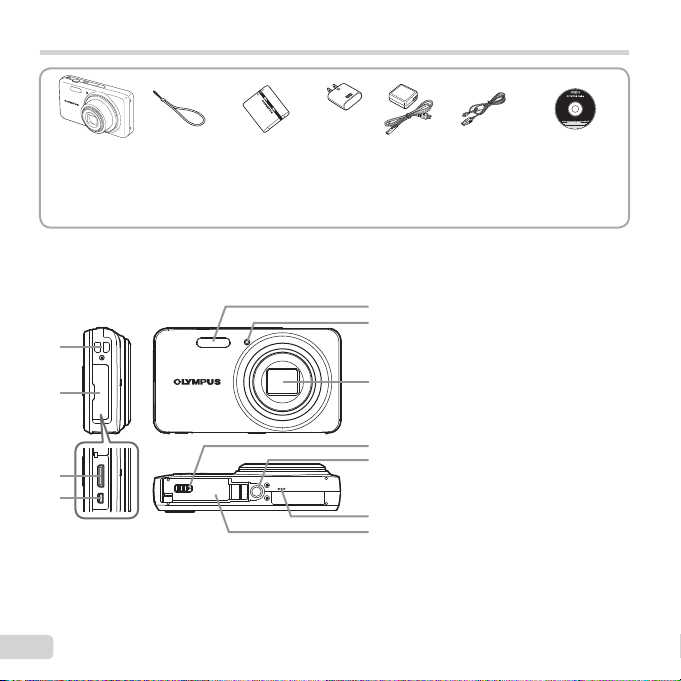
Kontrola obsahu balení
Názvy součástí
nebo
Digitální
fotoaparát
Další nezobrazené příslušenství: záruční karta
Obsah se může lišit v závislosti na místě zakoupení.
Názvy součástí
Řemínek Lithium-iontová
baterie (LI-50B)
1
2
3
4
CS
2
Napájecí adaptér
USB (F-2AC)
5
6
7
8
9
10
11
Kabel USB
(CB-USB7)
1 Očko pro řemínek
2 Kryt konektoru
3 Minikonektor HDMI
4 Multikonektor
5 Blesk
6 Kontrolka samospouště / osvětlení AF
7 Objektiv
8 Zámek krytu baterie / karty
9 Závit pro stativ
10 Reproduktor
11
Kryt baterie / karty
Instalační
disk OLYMPUS
Page 3
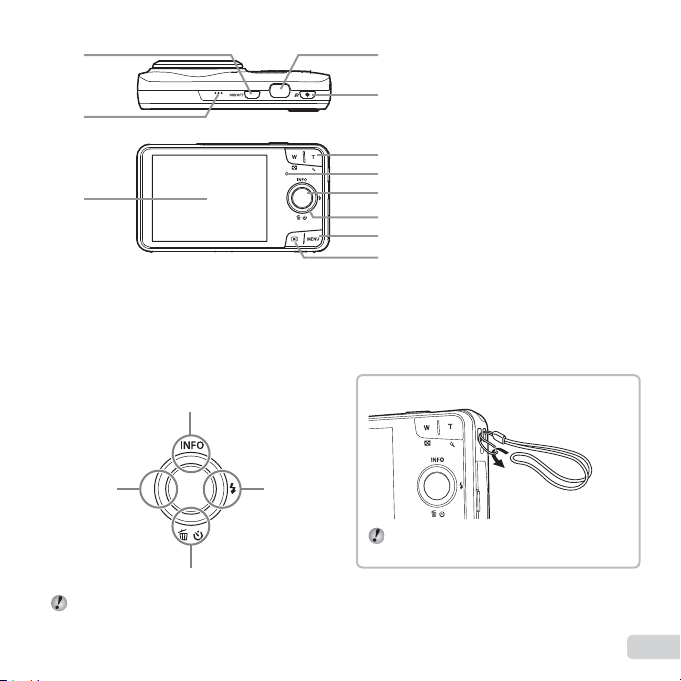
1
Připevnění řemínku fotoaparátu
2
3
4
1 Tlačítko n
2 Mikrofon
3 Displej
5
4 Tlačítko spouště
5 Tlačítko (videozáznamy)
6 Tlačítka transfokátoru
7 Kontrolka
6
8 Tlačítko A (OK)
7
9 Křížový ovladač
8
9
10
11
INFO (změna zobrazení informací)
# (blesk)
Y (samospoušť)/
(odstranit)
10
Tlačítko
11 Tlačítko q (přepínání mezi
snímáním a přehráváním)
Křížový ovladač
F (nahoru)
H (doleva)
G (dolů)
Symboly FGHI určují, zda lze stisknout
křížový ovladač nahoru/dolů/doleva/doprava.
I (doprava)
Připevnění řemínku fotoaparátu
Utáhněte řemínek tak, aby se neuvolnil.
CS
3
Page 4
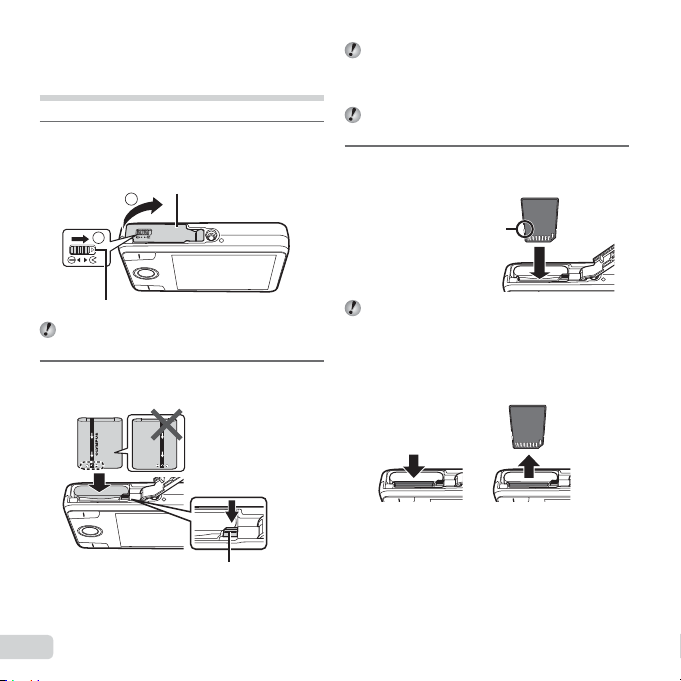
Vložení a vyjmutí baterie
Vyjmutí karty
a paměťové karty (k dostání
v prodejní síti)
Podle kroku 1 a 2 otevřete kryt
1
baterie / karty.
Kryt baterie / karty
2
1
Baterii vložte tak, aby značka C směřovala
k pojistce baterie (viz obrázek).
Poškození povrchu baterie (škrábance atd.)
mohou způsobit zahřátí nebo explozi.
Odemkněte pojistku baterie jejím posunutím
ve směru šipky a poté baterii vyjměte.
Zasuňte kartu rovně do
3
fotoaparátu, dokud nezacvakne.
Přepínač ochrany proti
zápisu
Zámek prostoru pro baterii / kartu
Před otevřením krytu baterie / karty fotoaparát
vypněte.
Posuňte pojistku baterie ve směru
2
šipky a vložte baterii.
Pojistka baterie
CS
4
Do tohoto fotoaparátu vždy používejte karty SD/
SDHC/SDXC nebo kartu Eye-Fi. Nevkládejte jiné
typy paměťových karet. „Používání karty“ (str. 53)
● Zamezte přímému dotyku kovových částí karty.
Vyjmutí karty
21
Kartu zatlačte, dokud neuslyšíte cvaknutí a karta
se mírně nevysune. Poté kartu vyjměte.
Page 5
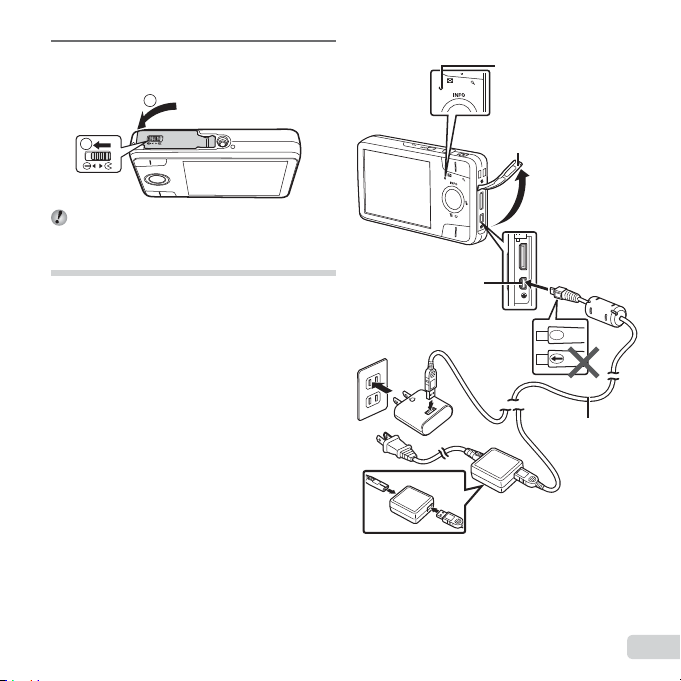
Podle kroku 1 a 2 zavřete kryt
Připojení fotoaparátu
4
baterie / karty.
11
Připojení fotoaparátu
Kontrolka
Svítí: baterie se nabíjí
Nesvítí: baterie je nabitá
2
Při používání fotoaparátu se ujistěte, že je kryt
baterie / karty uzavřen a uzamčen.
Nabíjení baterie
Připojte k fotoaparátu kabel USB a nabíjecí adaptér
USB a baterii nabijte.
Informace o nabíjení baterie v zahraničí získáte
v části „Použití nabíječky a USB/síťového adaptéru v
zahraničí“ (str. 52).
● Baterie není při dodání zcela nabitá. Před použitím
baterii nabíjejte tak dlouho, dokud kontrolka
nezhasne (až 4 hodiny).
Multikonektor
Elektrická zásuvka
nebo
Kryt konektoru
kabel USB
(součást balení)
CS
5
Page 6
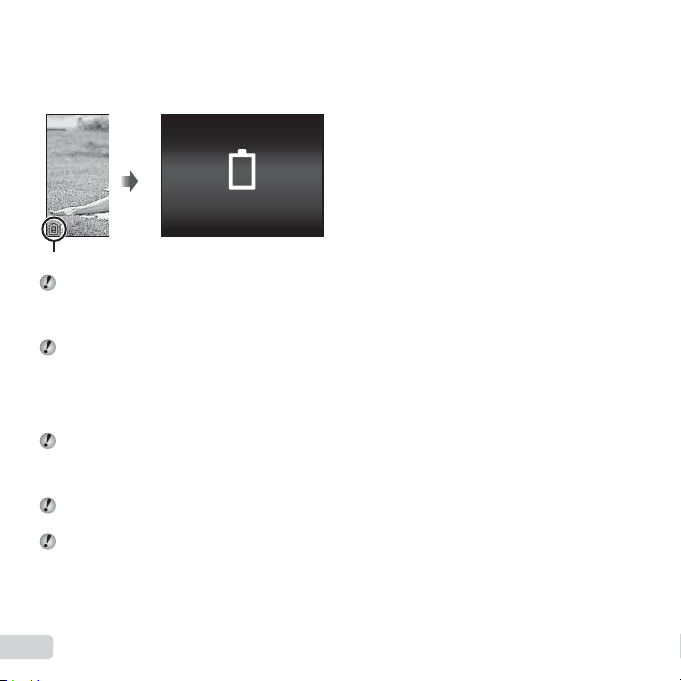
Kdy je vhodné baterie nabíjet
Kdy je vhodné baterie nabíjet
Baterii nabijte v případě, že se zobrazí níže uvedená
chybové hlášení.
Chybové hlášení
Battery Empty
Bliká červeně
Nikdy nepoužívejte jiné kabely než ty, které jsou
součástí balení, nebo byly k tomuto účelu určeny
společností Olympus. Používání jiných kabelů
může způsobit doutnání nebo požár.
Dodaný napájecí adaptér USB/síťový adaptér
F-2AC (dále jen „napájecí adaptér USB„)
se liší podle oblasti, ve které jste fotoaparát
zakoupili. Pokud je součástí balení adaptér USB
se zástrčkou, zapojte jej přímo do elektrické
zásuvky.
Dodaný napájecí adaptér USB slouží pouze
k nabíjení a přehrávání. Pokud je napájecí
adaptér USB připojen k fotoaparátu, nepořizujte
žádné snímky.
Po skončení nabíjení nebo přehrávání vytáhněte
zástrčku napájecího adaptéru USB ze zásuvky.
Podrobnosti o baterii získáte v části „Opatření
ohledně manipulace s bateriemi“ (str. 60).
Podrobnosti o napájecím adaptéru USB získáte
v části „USB/síťový adaptér“ (str. 61).
● Pokud se kontrolka nerozsvítí, zkontrolujte
připojení kabelu USB a napájecího adaptéru USB.
● Baterii lze nabíjet připojením fotoaparátu k počítači
přes rozhraní USB. Doba nabíjení se liší podle na
výkonu počítače (v některých případech to může
trvat přibližně 10 hodin).
CS
6
Page 7
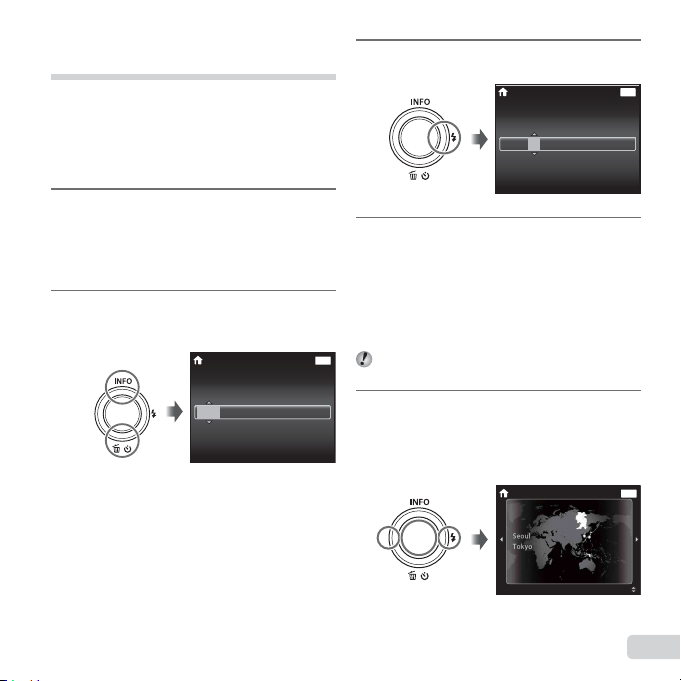
Zapnutí fotoaparátu a úvodní
nastavení
Při prvním zapnutí fotoaparátu se otevře obrazovka,
která umožňuje nastavení jazyka pro nabídky
a zprávy zobrazené na displeji a také nastavení data
a času.
Informace o změně vybraného data a času získáte
v části „Nastavení data a času d [X]“ (str. 38).
Stisknutím tlačítka n
1
fotoaparát zapněte, stisknutím
tlačítek FGHI křížového
ovladače vyberte požadovaný
jazyk a stiskněte tlačítko A.
Stisknutím tlačítek FG
2
křížového ovladače vyberte rok
pro položku [Y].
X
YMDTime
-- --
Obrazovka pro nastavení
data a času
MENU
Back
:..2013
Y/M/D
--
--
Nastavení [Y] uložíte stisknutím
3
tlačítka I křížového ovladače.
X
YMDTime
:..2013
-- --
--
--
Stejně jako v krocích 2 a 3,
4
nastavíte stisknutím tlačítek
FGHI křížového ovladače
hodnotu [M] (měsíc), [D] (den),
[Time] (hodiny a minuty) a [Y/M/D]
(formát data). Poté stiskněte
tlačítko A.
Přesnější nastavení času provedete stisknutím
tlačítka A v celou minutu.
Stisknutím tlačítek HI křížového
5
ovladače vyberte časové pásmo
a poté stiskněte tlačítko A.
● Pomocí tlačítek FG zapnete, nebo vypnete
letní čas ([Summer]).
’13.02.26 12:30
Back
Y/M/D
Back
Summer
MENU
MENU
CS
7
Page 8
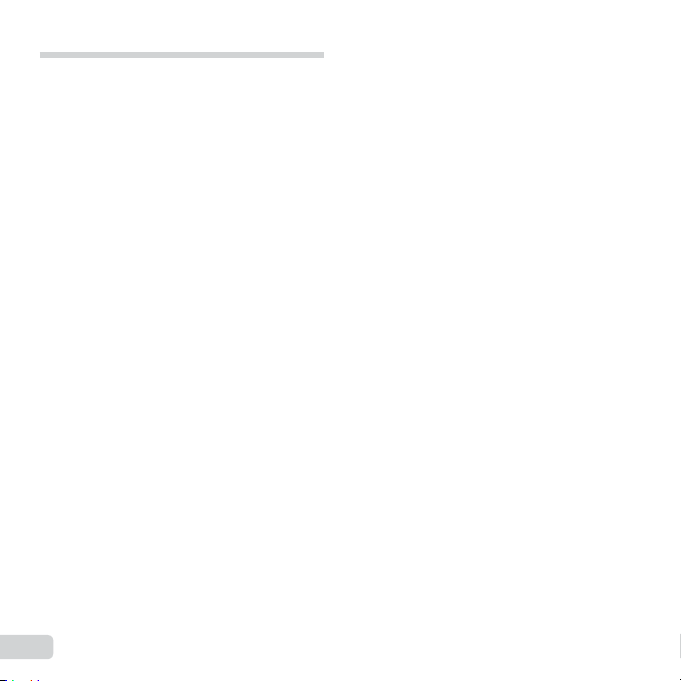
Základy práce s fotoaparátem
● Stisknutím tlačítka n zapnete a aktivujete
pohotovostní režim. (Opětovným stisknutím tlačítka
n fotoaparát vypnete.)
● Vyberte režim snímání a stisknutím tlačítka
spouště vytvořte statický snímek.
● Chcete-li vytvořit videosekvenci, stiskněte
tlačítko .
● Funkce snímání nastavíte pomocí nabídky funkcí
nebo nabídky pro nastavení.
● Chcete-li si prohlížet snímky, aktivujte režim
přehrávání stisknutím tlačítka q.
● Chcete-li přejít zpět do pohotovostního režimu,
stiskněte znovu tlačítko q nebo namáčkněte
tlačítko spouště a poté jej uvolněte.
● Je-li fotoaparát vypnutý, můžete stisknutím
a podržením tlačítka q fotoaparát zapnout
v režimu přehrávání.
● V tomto případě bude opětovným stisknutím
tlačítka q nastaven pohotovostní režim
fotoaparátu.
CS
8
Page 9
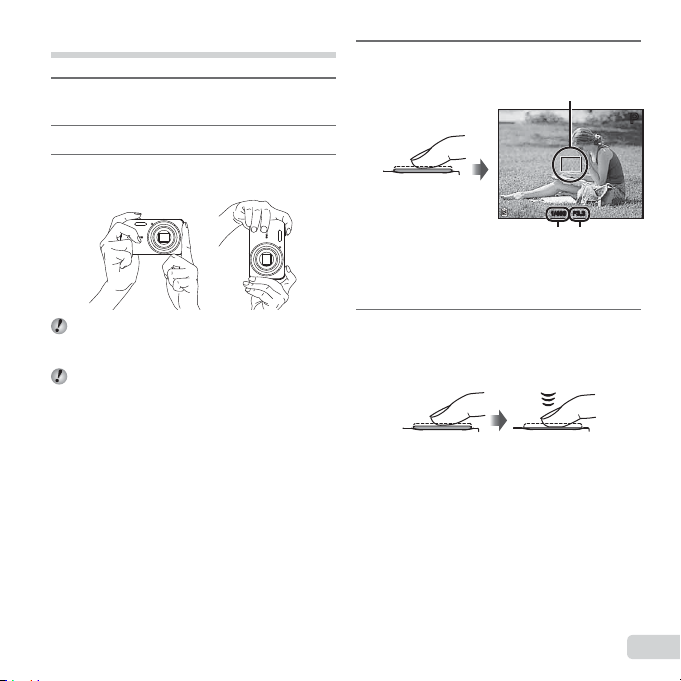
Vytváření statických snímků
Stisknutím tlačítka n
1
fotoaparát zapněte.
Vyberte režim snímání. (str. 13)
2
Uchopte fotoaparát a připravte
3
si záběr.
Při držení fotoaparátu dbejte na to, abyste prsty
či jinak nezakrývali blesk, mikrofon ani jiné
důležité části.
Dbejte na to, aby na okénku blesku nebyly otisky
prstů nebo špína.
Namáčknutím tlačítka spouště
4
proveďte zaostření.
Rámeček AF
Namáčkněte
Doba
Hodnota
expozice
clony
● Pokud rámeček AF bliká červeně, zaostření
fotoaparátu se nezdařilo. Zaostření opakujte.
Snímek vytvoříte jemným
5
stisknutím tlačítka spouště až
na doraz. Dbejte na to, abyste
fotoaparátem nepohnuli.
Namáčkněte Stiskněte plně
PP
F3.3F3.31/4001/400
CS
9
Page 10
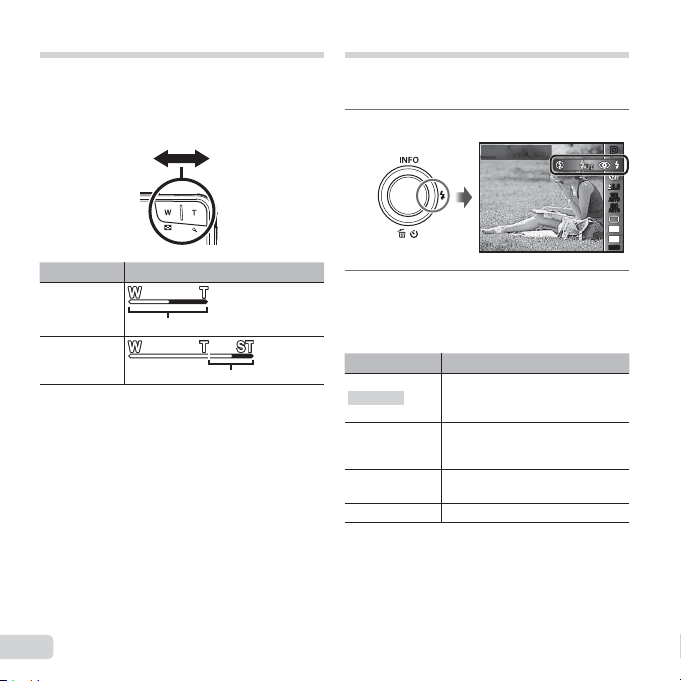
Používání transfokátoru
Pomocí tlačítek transfokátoru lze upravit vzdálenost
snímání.
Stisknutí tlačítka pro
oddálení (W)
Image size Zoom bar
14M
Jiné
*1
Díky intenzivnějšímu zpracování počtu pixelů
nedojde ke snížení kvality snímku. Poměr zvětšení
se liší v závislosti na nastavení velikosti obrázku.
Stisknutí tlačítka pro
přiblížení (T)
Optické zvětšení
*1
Používání blesku
Funkce blesku lze nastavit tak, aby co nejlépe
vyhovovaly podmínkám snímání.
Stiskněte tlačítko I.
1
Flash Auto
Pomocí tlačítek HI vyberte
2
možnost nastavení a stisknutím
tlačítka Q proveďte příslušné
nastavení.
Možnost Popis
Flash Auto
Redeye
Fill In
Flash Off Blesk je vypnutý.
Blesk bude spuštěn automaticky
při nízkém osvětlení nebo při
protisvětle.
Blesk vyšle sérii předblesků, které
zamezí vzniku efektu červených
očí na fotografi ích.
Blesk bude spuštěn nezávisle
na okolním osvětlení.
PP
0.00.0
WB
AUTOWBAUTO
ISO
ISO
AUTO
AUTO
14
M
:34
MENUMENU
CS
10
Page 11
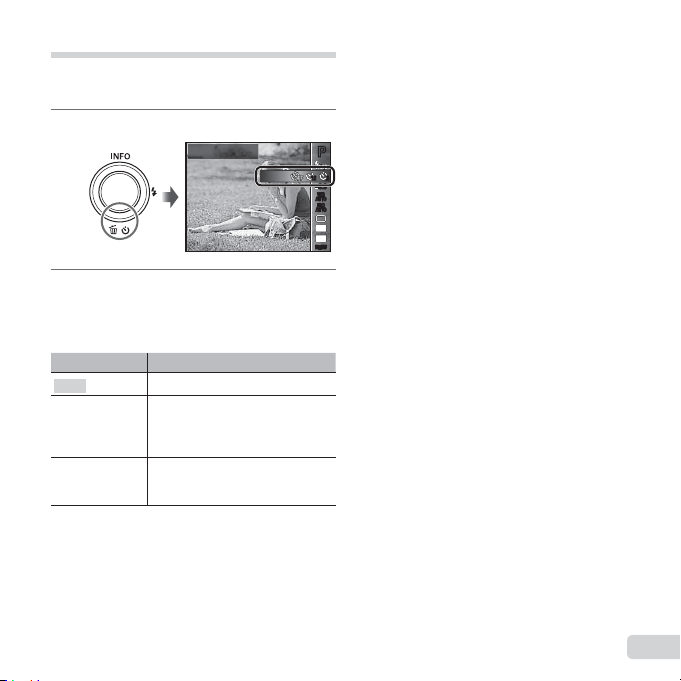
Používání samospouště
Zrušení samospouště po jejím spuštění
Pokud stisknete tlačítko spouště až nadoraz, bude
snímek pořízen s krátkým zpožděním.
Stiskněte tlačítko G.
1
Y
Off
Pomocí tlačítek HI vyberte
2
možnost nastavení a stisknutím
tlačítka Q proveďte příslušné
nastavení.
Možnost Popis
Y Off
Y 12 sec
Y 2 sec
Zrušení samospouště po jejím spuštění
Stiskněte tlačítko .
Samospoušť je deaktivovaná.
Kontrolka samospouště se
rozsvítí přobližně na 10 sekund,
poté bude asi 2 sekundy blikat
a pak bude pořízen snímek.
Kontrolka samospouště bude
přibližně 2 sekundy blikat a poté
bude pořízen snímek.
PP
1212
22
0.00.0
WB
AUTOWBAUTO
ISO
ISO
AUTO
AUTO
14
M
:34
MENUMENU
CS
11
Page 12
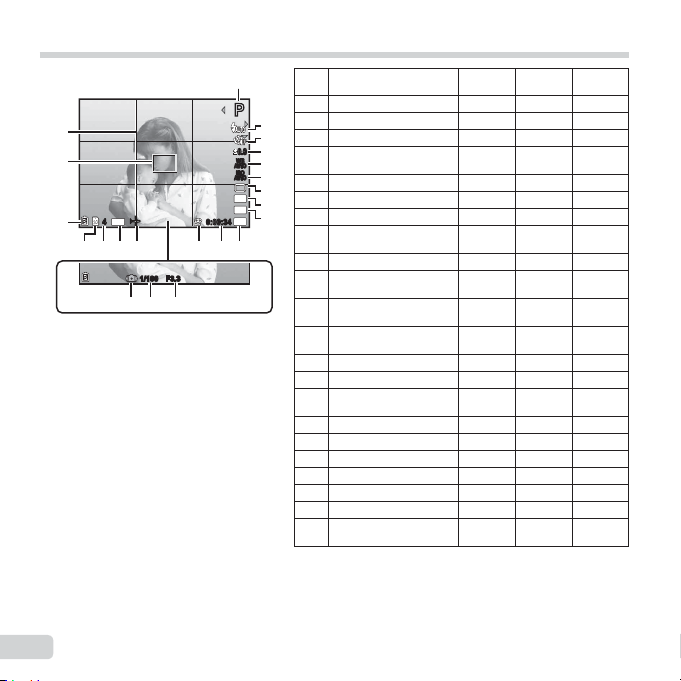
Prvky displeje snímání
Přepínání zobrazení
R
R
Bez
informací
1
PP
19
18
Date
44
17
zz
1316 1415 1012
F3.3F3.31/1001/100
202122
Při namáčknutí tlačítka spouště
Přepínání zobrazení
Při každém stisknutí tlačítka F (INFO) se zobrazení na displeji změní v pořadí Normální → Detailní → Bez
informací.
0:00:340:00:34
11
0.00.0
WB
AUTOWBAUTO
ISO
ISO
AUTO
AUTO
14
:34
1080
Číslo
1 Režim snímání
2 Blesk
2
3 Samospoušť
3
4
4 Kompenzace
5
6
5 Vyvážení bílé
7
M
6 Citlivost ISO
8
7 Série
9
8 Velikost snímku
9 Poměr stran
10 Velikost snímku
11 Délka nahrávání
12 Ikona nahrávání
13 Světový čas
14 Časové razítko
15 Počet uložitelných
16 Aktuální stav paměti
17 Stav baterie
18 Rámeček AF
19 Vodítko mřížky
20 Hodnota clony
21 Doba expozice
22 Upozornění na pohyb
Název
expozice
(statické snímky)
(videosekvence)
videosekvence
videosekvencí
statických snímků
fotoaparátu
Normální
Podrobné
RR
RR
RRR
RR
RR
RR
RR
RR
RR
RR
RR
RR
–
RR
RR
RR
RR
RRR
–
RRR
RRR
RRR
–
–
–
–
–
–
–
–
–
–
–
–
–
–
–
–
–
CS
12
Page 13
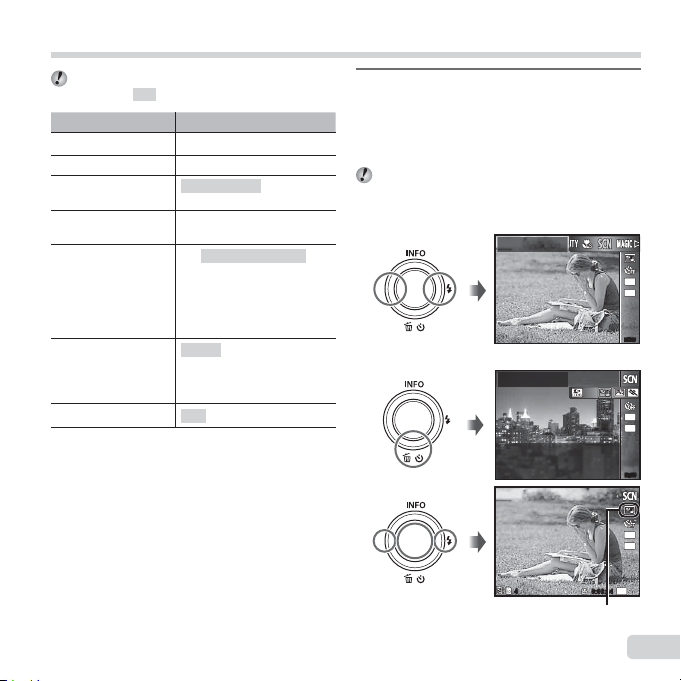
Výběr dílčího režimu
Výběr režimu snímání
Výchozí nastavení funkce jsou zvýrazněna
rámečkem .
Režim snímání Dílčí režim
P (režim P)
M (režim M)
Q (režim Q)
a
(režim Super Macro)
Recommended/Set 1/Set 2/
Set 3
G Night Scene/C Sport/
(režim )
P (režim P)
p (režim Panorama)
● „Seznam nastavení dostupných v jednotlivých
režimech“ (str. 49), „Seznam nastavení “ (str. 50),
„Seznam nastavení P“ (str. 51)
N Indoor/R Self Portrait/
V Cuisine/d Documents/
q Beach & Snow/
Backlight HDR
Pop Art/Pin Hole/Fish
Eye/ Soft Focus/Sparkle/
Refl ection/Miniature/
Dramatic
Auto/PC
–
–
–
Hand-Held Starlight/
Na obrazovce pohotovostního
1
režimu nejdříve stiskněte tlačítko
H křížového ovladače a poté
pomocí tlačítek HI vyberte
režim snímání.
Chcete-li vybrat dílčí režimy Q, a P,
zobrazte dílčí režimy nejprve pomocí tlačítka G.
Poté pomocí tlačítek HI vyberte požadovaný
dílčí režim a stiskněte tlačítko A.
Scene Mode
Výběr dílčího režimu
Hand-Held Starlight
8
M
:34
MENUMENU
8
M
:34
MENUMENUMENUMENU
8
M
:34
44
0:00:340:00:34
1080
Ikona označující nastavený dílčí režim
CS
13
Page 14
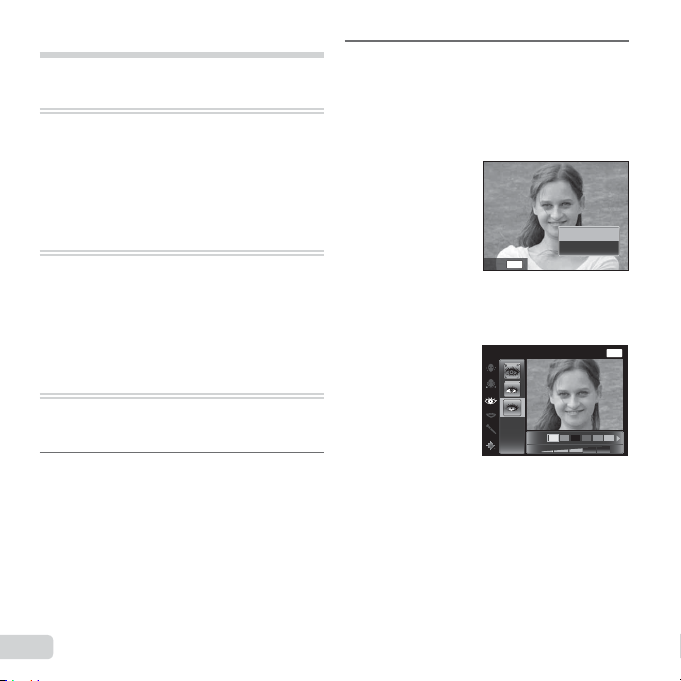
Digitální make-up
Informace o režimech snímání
P (režim P)
Fotoaparát zvolí pro snímaný objekt
vhodnou hodnotu clony a dobu
expozice. Lze také provádět změny
nejrůznějších nastavení snímání, jako
je například kompenzace expozice.
M (režim M)
Fotoaparát zvolí automaticky optimální
režim snímání scény. Podmínky
snímání určí fotoaparát a tato nastavení
nelze s výjimkou některých funkcí
změnit.
Q (režim Q)
Můžete pořizovat snímky s efektem
Digitální make-up.
Fotoaparát namiřte na objekt.
1
Ověřte, že fotoaparátem
rozpoznaný obličej je umístěn
v rámečku, a poté stisknutím
tlačítka spouště vytvořte snímek.
Chcete-li snímek uložit,
2
vyberte na kontrolní obrazovce
[OK] a stiskněte tlačítko Q.
Dodatečnou úpravu snímku
provedete pomocí možnosti
[Beauty Fix].
OK
MENU
Back
Digitální make-up
1 Pomocí tlačítek FGHI vyberte položku, kterou
chcete upravit, a stiskněte tlačítko Q.
Eye Color Back
2 Na kontrolní obrazovce ověřte upravené efekty
a poté stisknutím tlačítka Q spusťte proces
úpravy a ukládání.
● Nastavení funkce Digitální make-up lze uložit.
● V závislosti na obrázku nemusí mít úpravy
požadovaný efekt.
Beauty Fix
MENU
Off
CS
14
Page 15
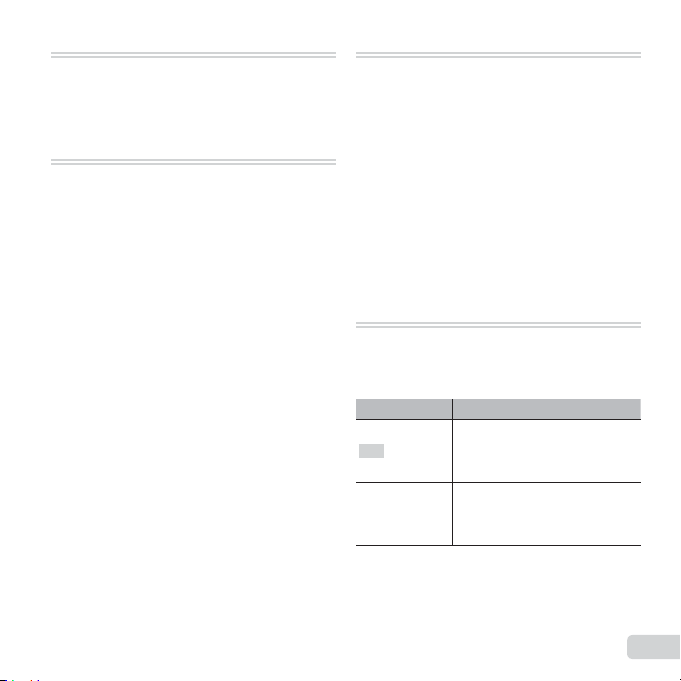
a (Režim Super Macro)
Tento režim umožňuje snímání z malé
vzdálenosti již od 5 cm od objektu.
Pozice přiblížení bude uzamčena.
(
režim
Můžete pořizovat snímky pomocí
nejvhodnějšího režimu pro objekt
a snímanou scénu. Nejvhodnější
nastavení pro snímání různých scén
jsou předem nastavena v podobě
dílčích režimů. Upozornění: u některých
režimů mohou být tyto funkce omezeny.
Orientujte se podle popisů zobrazených
na obrazovce pro výběr dílčích režimů
a vyberte požadovaný dílčí režim.
)
P (režim P)
Můžete pořizovat snímky se speciálními
efekty.
Orientujte se podle ukázkových snímků
zobrazených na obrazovce pro výběr
dílčích režimů a vyberte požadovaný
dílčí režim.
Nejvhodnější nastavení pro snímání
každého efektu jsou již předem
nastavena a nastavení některých funkcí
proto nelze změnit.
● Upozornění: některé efekty nelze použít
pro videosekvence.
p (režim Panorama)
Vytvářením a propojováním většího
počtu snímků můžete vytvořit širokoúhlý
snímek (tzv. panoramatický snímek).
Podnabídka Použití
Panoramatické snímky jsou
Auto
PC
● Kvalitnější panoramatické snímky vytvoříte
pohybem fotoaparátu tak, aby se otáčel
horizontálně okolo středu objektivu.
automaticky propojovány
pohybem fotoaparátu ve směru
snímání.
Pořízené snímky jsou
propojovány do panoramatického
snímku pomocí počítačového
softwaru.
CS
15
Page 16
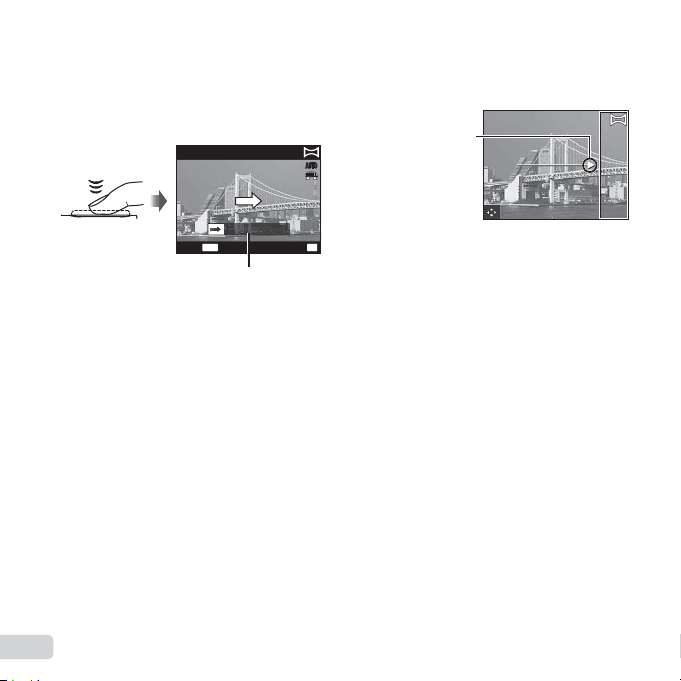
Pořizování snímků pomocí funkce [Auto]
Pořizování snímků pomocí funkce [PC]
Pořizování snímků pomocí funkce [Auto]
1 Vyberte z dílčí nabídky možnost [Auto], pomocí
tlačítek HI nastavte úhel pohledu (STD: 180°,
FULL: 360°) a poté stiskněte tlačítko A.
2 Namiřte fotoaparát do výchozí pozice.
3 Snímání zahájíte stisknutím tlačítka spouště.
MENU
Cancel
Save
Vodítko
4 Začněte fotoaparát posouvat. Jakmile šipka
dosáhne konec vodítka, bude nahrávání
automaticky ukončeno.
● Fotoaparát provede automatické zpracování
snímků a zobrazí hotový panoramatický
snímek.
● Chcete-li v průběhu snímání proces ukončit,
stiskněte tlačítko spouště nebo tlačítko A.
Pokud je fotoaparát na nějakou dobu nečinný,
bude snímání automaticky ukončeno.
● V případě, že se zobrazí zpráva „Snímek nebyl
vytvořen“, snímání opakujte.
● Chcete-li panoramatickou funkci zrušit, stiskněte
tlačítko .
● Pokud nedojde k automatickému uvolnění spouště,
zkuste použít funkci [PC].
Pořizování snímků pomocí funkce [PC]
1 Pomocí tlačítek FGHI určete, ke kterému
okraji má být další snímek připojen, a poté
stiskněte tlačítko A.
Směr spojování
snímků
AUTO
FULL
2 Stisknutím tlačítka spouště vytvořte první snímek.
OK
Okraj prvního snímku je označen na displeji
slabou čarou.
3 Další snímek vytvořte tak, aby se slabě
vyznačené okraje prvního snímku překrývaly
s objektem druhého snímku. Poté stiskněte
tlačítko spouště.
4 Opakujte krok 3, dokud nevytvoříte požadovaný
počet snímků, a po dokončení stiskněte tlačítko
A nebo .
K vytvoření panoramatického snímku lze použít až
10 snímků.
Pořízené snímky jsou propojeny do jediného
panoramatického snímku pomocí počítačového
programu.
● Podrobné informace o instalaci počítačového
programu naleznete v části (str. 40). Podrobnosti o
vytváření panoramatických snímků naleznete také
v průvodci nápovědou počítačového programu.
CS
16
Page 17
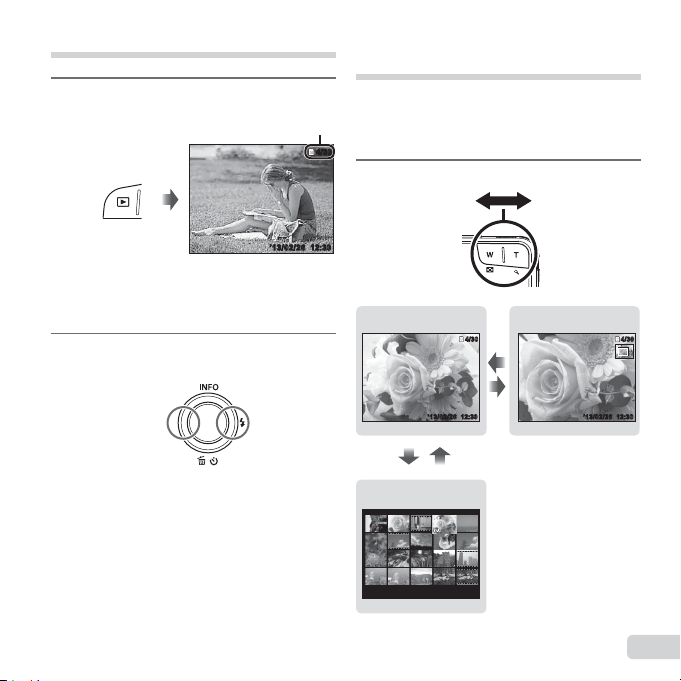
Prohlížení snímků
Stiskněte tlačítko q.
1
● Snímky pořízené v režimu Q nebo prostřednictvím
sekvenčního snímání jsou zobrazeny jako skupina.
Stisknutím tlačítka T přehrajete snímek ve skupině.
Pomocí tlačítek HI vyberte
2
snímek.
Počet snímků/
Celkový počet snímků
Přehrávaný snímek
Zobrazení seznamu a detailní
zobrazení
Zobrazení ve formě seznamu umožňuje rychlý
výběr požadovaného snímku. Detailní zobrazení
(až 10× zvětšení) umožňuje sledování podrobností
o snímcích.
4/30
4/30
Stiskněte tlačítka transfokátoru.
1
12:30’13/02/26’13/02/26 12:30
Zobrazení jednoho
snímku
4/304/30 4/304/30
Detailní zobrazení
W
Zobrazí
předchozí
snímek
● Podržením tlačítka I provedete rychlé převinutí
vpřed a podržením tlačítka H provedete
převinutí zpět.
● Opětovným stisknutím tlačítka q přejdete zpět
na obrazovku snímání.
Zobrazí další
snímek
T
WT
Zobrazení seznamu
’13/02/26 12:30
CS
12:30’13/02/26’13/02/26 12:3012:30’13/02/26’13/02/26 12:30
17
Page 18
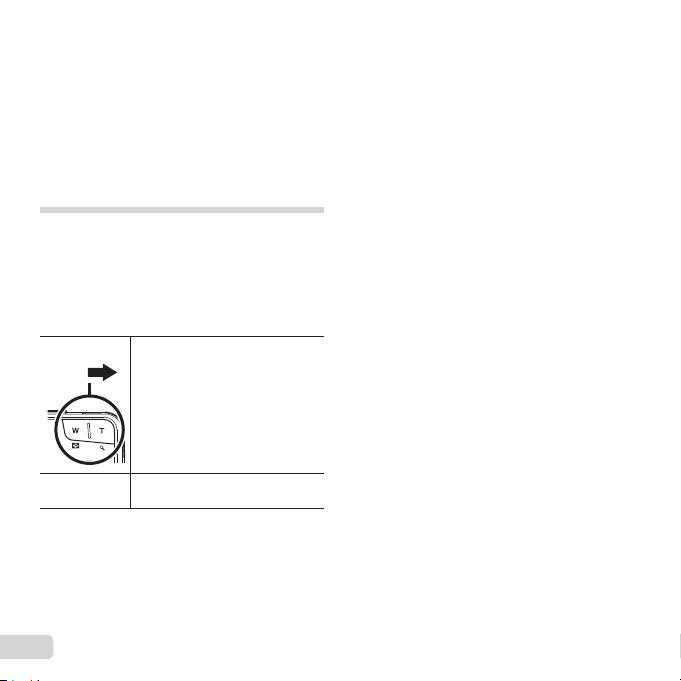
Výběr snímku v režimu zobrazení seznamu
Posouvání snímkem v režimu detailního
zobrazení
Výběr snímku v režimu zobrazení seznamu
Pomocí tlačítek FGHI vyberte snímek.
Stisknutím tlačítka A vybraný snímek zobrazíte
v režimu zobrazení jediného snímku.
Posouvání snímkem v režimu detailního
zobrazení
V oblasti zobrazení se můžete pohybovat pomocí
tlačítek FGHI.
Přehrávání skupiny snímků
Snímky pořízené pomocí režimu Q nebo
prostřednictvím sekvenčního snímání jsou během
přehrávání zobrazeny jako skupina. Pro skupiny
fotografi í je k dispozici několik možností, jako
například rozbalení a zobrazení či odstranění
jednotlivých snímků nebo hromadné odstranění
snímků ve skupině.
Strana T
Snímky se rozbalí.
• Vyberte snímek. Stisknutím
tlačítka A zobrazíte jednotlivé
fotografi e.
• Pomocí tlačítek HI zobrazíte
předchozí / další snímek.
Tlačítko A
● Dojde-li k odstranění snímku skupiny, budou
odstraněny všechny snímky dané skupiny. Pokud
skupina obsahuje snímky, které chcete ponechat,
skupinu rozbalte a jednotlivé snímky ochraňte.
CS
18
Přehraje obsah / pozastaví
přehrávání.
Page 19

Obrazovka režimu přehrávání
4288×3216
4288×3216
AUTOWBAUTO
WB
80
ISO80ISO
1
100-0004
100-0004
2.02.0F3.3F3.31/10001/1000
MAGICMAGIC
Přepínání zobrazení
R
R
R
R
R
R
R
R
R
R
Bez
informací
CS
● Normální
652 3 4
4/304/30
12:30’13/02/26’13/02/26 12:30
1617
Číslo
Statický snímek
● Podrobné
4
1 652 3
MAGICMAGIC
ISO80ISO
WB
80
AUTOWBAUTO
4288×3216
4288×3216
100-0004100-0004
12:30’13/02/26’13/02/26 12:30
16
17 1415 13
4/304/30
2.02.0F3.3F3.31/10001/1000
1
87 9
10
11
12
● Bez informací
17
Přepínání zobrazení
Při každém stisknutí tlačítka F (INFO) se zobrazení na displeji změní v pořadí Normální → Detailní → Bez
informací.
Název
1 Stav baterie
2Přenos dat
Eye-Fi
3 Ochrana
4Pořadí odesílání
5 Aktuální stav
paměti
6Počet snímků /
celkový počet
snímků
7 Doba expozice
8 Režim snímání
9 Citlivost ISO
10 Hodnota clony
11 Kompenzace
expozice
12 Dílčí režim
snímání
13 Vyvážení bílé
14 Název souboru
15 Velikost snímku
16 Datum a čas
záznamu
17 Skupina snímků
Normální
Podrobné
–
RR
RR
RR
RR
RR
–
–
–
–
–
–
–
–
–
RR
RRR
–
–
–
–
–
–
–
–
–
–
–
–
–
–
–
–
19
Page 20
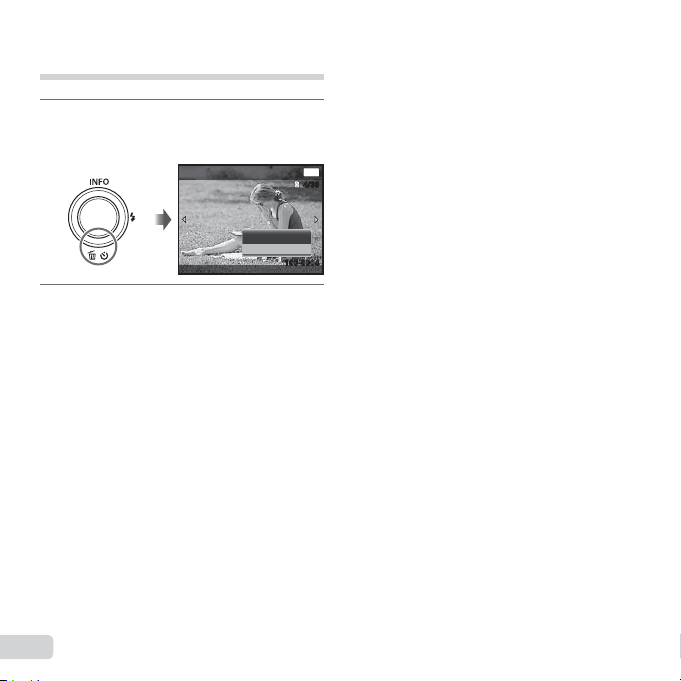
Odstraňování snímků během
přehrávání
Otevřete snímek, který chcete
1
odstranit, a stiskněte
položku G ().
Erase Back
Erase
Cancel
100-0004100-0004
Stisknutím tlačítek FG vyberte
2
funkci [Erase] a stiskněte
tlačítko A.
● Snímky ve skupině budou odstraněny jako jeden
celek.
● Větší počet fotografi í nebo všechny fotografi e lze
odstranit najednou (str. 32).
MENU
4/304/30
CS
20
Page 21
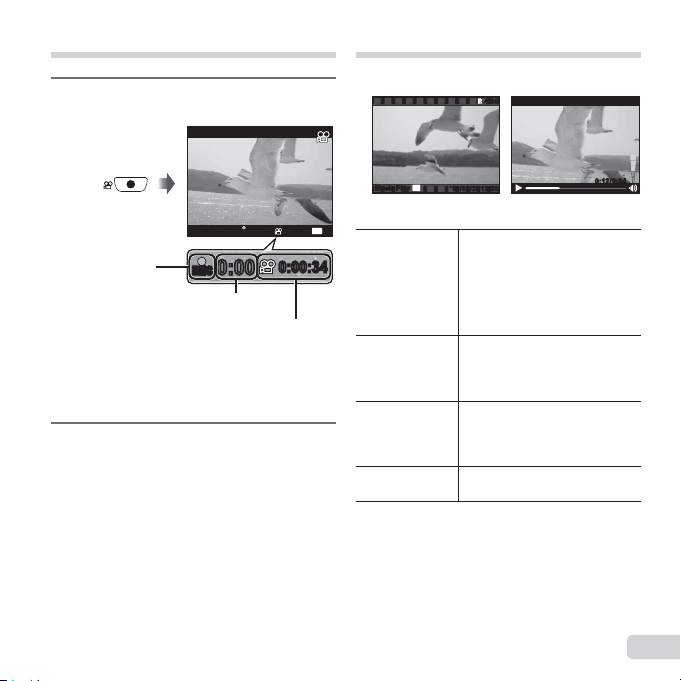
Snímání videosekvencí
Nahrávání zahájíte stisknutím
1
tlačítka .
Přehrávání videosekvencí
Vyberte videosekvenci a stiskněte tlačítko A.
4/304/30
0:00:340:00:34
RECREC
0:00
0:00
Během nahrávání
svítí červeně
● Videosekvence jsou pořizovány v nastaveném
režimu snímání. Upozornění: u vybraných režimů
snímání nelze použít některé efekty režimu
snímání.
● Zároveň je zaznamenáván také zvuk.
Nahrávání ukončíte opětovným
2
RECREC
0:000:00
Čas nahrávání
Délka nahrávání (str. 54)
0:00:340:00:34
stisknutím tlačítka .
1080
OK
Movie PlayMovie Play
Pozastavení
a opětovné
spuštění
přehrávání
Rychlé převinutí
vpřed
Převinutí zpět
Nastavení
hlasitosti
’13/02/2612:30’13/02/26 12:30
Chcete-li přehrávání pozastavit,
stiskněte tlačítko A. Chceteli přehrávání opět spustit,
stiskněte tlačítko A v režimu
pozastavení, rychlého
převinutí vpřed nebo zpětného
přehrávání.
Stisknutím tlačítka I provedete
rychlé převinutí vpřed.
Opětovným stisknutím tlačítka
I rychlost převíjení zvýšíte.
Stisknutím tlačítka H provedete
převinutí zpět. Opětovným
stisknutím tlačítka H rychlost
převíjení zvýšíte.
Hlasitost nastavíte pomocí
tlačítek FG.
Během přehráváníVideosekvence
0:12/0:340:12/0:34
CS
21
Page 22

Možnosti při pozastavení přehrávání
Zastavení přehrávání videosekvence
Možnosti při pozastavení přehrávání
Uplynulý čas/
Celkový čas snímání
Nastavení
rozsahu snímků
Posun vpřed
a převinutí zpět
o jeden snímek
Obnovení
přehrávání
Zastavení přehrávání videosekvence
Stiskněte tlačítko .
● Chcete-li přehrávat videosekvence na počítači,
doporučujeme vám, abyste použili přiložený
počítačový program. Pokud s přiloženým
počítačovým programem pracujete poprvé, připojte
k počítači fotoaparát a poté spusťte program
(str. 39).
CS
22
Během pozastavení
Pomocí tlačítka F zobrazíte
první snímek a stisknutím
tlačítka G zobrazíte poslední
snímek.
Stisknutím tlačítka I nebo H
provedete posun vpřed nebo
zpět vždy o jeden snímek. Pro
převinutí vpřed nebo zpět držte
tlačítko I nebo H stisknuté.
Přehrávání obnovíte stisknutím
tlačítka A.
0:12/0:340:12/0:34
Page 23

Nastavení nabídky
Nabídka funkcí
U vybraných režimů snímání nelze některé funkce snímání nastavit.
Nabídka funkcí
Nabídka funkcí
Program Auto
PP
1
2
0.00.0
3
WB
AUTOWBAUTO
4
ISO
ISO
AUTO
AUTO
5
6
14
M
7
:34
8
MENUMENU
Nabídka nastavení (str. 26)
1 Blesk 3 Kompenzace expozice 5 Citlivost ISO 7 Velikost snímku
2 Samospoušť 4 Vyvážení bílé 6 Série 8 Poměr stran
Používání nabídky funkcí
Nabídku funkcí zobrazíte pomocí
1
tlačítka H křížového ovladače.
Pomocí tlačítek FG křížového
2
ovladače vyberte funkci, kterou
chcete nastavit.
Pomocí tlačítek HI křížového
3
ovladače vyberte hodnotu
nastavení a poté stisknutím
tlačítka A přejděte na
požadované nastavení.
Příklad: Kompenzace expozice
Exposure Comp.
± 0.0
PP
11 2222 11
00
WB
AUTOWBAUTO
ISO
ISO
AUTO
AUTO
14
M
:34
MENUMENU
CS
23
Page 24

Blesk Slouží k nastavení způsobu aktivace blesku.
Flash Auto
_
Redeye
!
Fill In
#
Flash Off
$
Samospoušť Slouží k nastavení doby, která uplyne od stisknutí tlačítka spouště do
b
Y Off
c
Y 12 sec
d
Y 2 sec
Kompenzace
expozice
to
Hodnota
Vyvážení bílé Slouží k nastavení vhodného barevného schématu pro osvětlení snímané
WB Auto
e
Sunny
f
Cloudy
g
Incandescent
h
Fluorescent
One Touch 1
One Touch 2
Blesk bude spuštěn automaticky při nízkém osvětlení nebo při protisvětle.
Blesk vyšle sérii předblesků, které zamezí vzniku efektu červených očí na
fotografi ích.
Blesk bude spuštěn nezávisle na okolním osvětlení.
Blesk je vypnutý.
vytvoření snímku.
Samospoušť je deaktivovaná.
Kontrolka samospouště se rozsvítí přibližně na 10 sekund, poté bude přibližně
2 sekundy blikat a pak bude pořízen snímek.
Kontrolka samospouště bude přibližne 2 sekundy blikat a poté bude pořízen snímek.
Provede kompenzaci jasu (vhodnou expozici) nastaveného fotoaparátem.
Nastavením vyšší negativní (–) hodnoty jas uberete; nastavením vyšší kladné (+)
hodnoty jas přidáte.
scény.
Fotoaparát provede automatickou úpravu vyvážení bílé.
Vhodné pro snímání venku za jasného počasí.
Vhodné pro snímání venku pod zataženou oblohou.
Vhodné pro snímání při světle žárovky.
Vhodné pro snímání při bílém zářivkovém osvětlení.
Vhodné pro ruční úpravu vyvážení bílé podle možností osvětlení při snímání.
Zaměřte fotoaparátem list bílého papíru nebo jiný bílý objekt tak, aby pokryl
celou obrazovku, a stisknutím tlačítka nastavte vyvážení bílé. Informace
o nastavení funkce one touch WB získáte v části str. 25.
CS
24
Page 25

Citlivost ISO Slouží k nastavení citlivosti ISO.
Uložení vyvážení bílé One Touch
ISO Auto
l
Hodnota
&
~
Série Slouží k nastavení funkce sekvenčního snímání.
Single
o
Sequential
j
High-Speed
O
Velikost snímků Slouží k nastavení počtu záznamových pixelů.
4288×3216
6
3200×2400
4
1920×1440
3
640×480
7
Poměr stran Slouží k nastavení poměru stran snímků.
4:3
16:9
P
● U vybraných režimů snímání nelze některé funkce snímání nastavit. Informace získáte v části „Seznam
nastavení dostupných v jednotlivých režimech“ (str. 49)
● Velikosti snímků slouží jako příklad, pokud je poměr stran nastaven na hodnotu [].
Uložení vyvážení bílé One Touch
Vyberte funkci [ One Touch 1] nebo [ One Touch 2], zaměřte fotoaparátem list bílého papíru nebo jiný
objekt bílé barvy a stiskněte tlačítko .
● Fotoaparát otevře závěrku a dojde k uložení hodnoty vyvážení bílé. Pokud hodnota vyvážení bílé již byla
dříve uložena, budou uložené údaje aktualizovány.
● Uložené údaje nebudou s vypnutím fotoaparátu odstraněny.
● Tento postup provádějte za stejných světelných podmínek, za jakých chcete snímky pořizovat.
● Dojde-li ke změně nastavení fotoaparátu, je nutné hodnotu vyvážení bílé znovu uložit.
● Pokud hodnotu vyvážení bílé nelze uložit, ověřte, zda bílý papír vyplňuje obrazovku, a poté celý postup
opakujte.
Fotoaparát provede automatické nastavení citlivosti a upřednostní kvalitu snímku.
Nastavením nižší hodnoty snížíte šum obrazu, nastavením vyšší hodnoty snížíte
rozostření.
Při každém stisknutí tlačítka spouště bude vytvořen vždy jeden snímek.
Podržením tlačítka spouště lze vytvořit sérii až 12 snímků.
Fotoaparát vytvoří až 50 sekvenčních snímků s rychlostí přibližně 15 snímků/s.
Vhodné pro tisk snímků větších než formát A3.
Vhodné pro tisk snímků až do velikosti A3.
Vhodné pro tisk snímků až do velikosti A4.
Vhodné pro odesílání snímků v e-mailových zprávách.
Při pořizování snímků můžete změnit poměr stran na hodnotu 4:3.
Při pořizování snímků můžete změnit poměr stran na hodnotu 16:9.
CS
25
Page 26

Nabídka nastavení
Nabídka nastavení
Camera Menu
ResetReset
1
AF Mode Face/iESP
2
AF Illuminat.
Pic Orientation
3
4
Super-Res Zoom
5
Back
MENU
On
On
OffDate Stamp
On
3 Playback Menu
Slideshow
Edit
Erase
Print Order
q
R (Ochrana)
Upload Order
1 Camera Menu
Reset
AF Mode
AF Illuminat
Pic Orientation
z
Date Stamp
Super-Res Zoom
2 Movie Menu 5 Settings Menu 2
Image Size
R (Záznam zvuku videosekvencí)
A
CS
26
4 Settings Menu 1
Memory Format/Format
Backup
Eye-Fi
USB Connection
d
Sound Settings
Pixel Mapping
s (Displej)
TV Out
l (Jazyk)
X (Datum/čas)
World Time
d
Page 27

Používání nabídky nastavení
Nabídku nastavení zobrazíte stisknutím tlačítka během snímání nebo přehrávání.
Nabídka nastavení umožňuje přístup k celé řadě nastavení fotoaparátu, jako jsou funkce snímání a přehrávání,
nastavení času a data a možnosti zobrazení.
Stiskněte tlačítko .
1
● Zobrazí se nabídka nastavení.
Stisknutím tlačítka H vyberte
2
Camera Menu
ResetReset
AF Mode Face/iESP
AF Illuminat.
Pic Orientation
Super-Res Zoom
záložky stránek. Požadovanou
záložku stránky vyberte pomocí
tlačítek FG a stiskněte tlačítko I.
Záložka stránky
Settings Menu 1 Back
Memory Format
BackupBackup
Eye-FiEye-Fi
USB ConnectionUSB Connection
Sound SettingsSound Settings
Pixel MappingPixel Mapping
Storage
MENU
Off
Podnabídka 1
Settings Menu 1 Back
Memory Format
BackupBackup
Eye-FiEye-Fi
USB ConnectionUSB Connection
Sound SettingsSound Settings
Pixel MappingPixel Mapping
Back
Storage
Požadovanou podnabídku 1
3
vyberte pomocí tlačítek FG
MENU
On
On
OffDate Stamp
On
a poté stiskněte tlačítko A.
Storage
MENU
Off
Settings Menu 1 Back
Memory Format
BackupBackup
Eye-FiEye-Fi
USB ConnectionUSB Connection
Sound SettingsSound Settings
Pixel MappingPixel Mapping
Požadovanou podnabídku 2
4
vyberte pomocí tlačítek FG
a poté stiskněte tlačítko A.
MENU
Off
● Jakmile vyberete konkrétní nastavení, zobrazí
se předchozí podnabídka 1.
● K dispozici mohou být také další možnosti.
Nastavení dokončete stisknutím
5
tlačítka .
Podnabídka 2
Settings Menu 1 Back
Memory Format
BackupBackup
Eye-FiEye-Fi
USB ConnectionUSB Connection
Sound SettingsSound Settings
Pixel MappingPixel Mapping
Settings Menu 1 Back
Memory Format
BackupBackup
Eye-FiEye-Fi
USB ConnectionUSB Connection
Sound SettingsSound Settings
Pixel MappingPixel Mapping
Auto
Storage
MTP
Auto
MENU
MENU
Off
CS
27
Page 28

● Výchozí nastavení funkce je zvýrazněno rámečkem
Obnovení výchozích nastavení
funkcí snímání
z
[Reset]
Výběr oblasti zaostření
z
[AF Mode]
.
● Informace o tomto postupu získáte v části
„Používání nabídky nastavení“ (str. 27).
z
Camera Menu
Obnovení výchozích nastavení
funkcí snímání
Podnabídka 2 Použití
Yes
No Nastavení nebudou změněna.
z
[Reset]
Slouží k obnovení výchozích
nastavení následujících nabídek
funkcí.
• Režim snímání
• Blesk
• Samospoušť
• Kompenzace expozice
• Vyvážení bílé
• Citlivost ISO
• Série
• Velikost snímku (statické
snímky)
• Poměr stran
• Funkce nabídek Camera Menu
a Movie Menu
Výběr oblasti zaostření
z
[AF Mode]
Podnabídka 2 Použití
Fotoaparát zaostřuje automaticky.
(Pokud je rozpoznán obličej,
je zobrazen v bílém rámečku
Po zaostření fotoaparátu
Face/iESP
Spot
*1
U některých objektů se rámeček nemusí zobrazit
nebo se zobrazí až po určité době.
*2
Pokud rámeček bliká červeně, fotoaparát nemůže
zaostřit. Zkuste objekt zaostřit znovu.
a namáčknutí tlačítka spouště
se rámeček zbarví zeleně*2.
Pokud není rozpoznán žádný
obličej, fotoaparát vybere některý
z objektů v rámečku a provede
automatické zaostření.)
Fotoaparát zaostří na objekt
umístěný v rámečku AF.
*1.
CS
28
Page 29

Používání přisvětlení pro snímání
tmavých objektů
z
[AF Illuminat.]
Automatické otáčení snímků
pořízených fotoaparátem ve
vertikální poloze během přehrávání
z
[Pic Orientation]
Vložení data záznamu
z
[Date Stamp]
Používání přisvětlení pro snímání
tmavých objektů
Podnabídka 2 Použití
Off Osvětlení AF je vypnuto.
On
Osvětlení AF
Automatické otáčení snímků
pořízených fotoaparátem ve
vertikální poloze během přehrávání
z
[Pic Orientation]
● Během snímání je nastavení [y] (str. 32) v rámci
nabídky přehrávání nakonfi gurováno automaticky.
● Pokud fotoaparát během snímání směřuje nahoru
nebo dolů, nemusí být tato funkce zcela dostupná.
z
[AF Illuminat.]
Namáčknutím tlačítka spouště se
automaticky rozsvítí osvětlení AF,
které usnadní zaostření.
Podnabídka 2 Použití
Během snímání se u snímků
nezaznamenávají informace
Off
On
Vložení data záznamu
z
[Date Stamp]
Podnabídka 2 Použití
Off Datum nebude vloženo.
On
● Pokud není nastaveno datum a čas, nelze hodnotu
[Date Stamp] nastavit. „Nastavení data a času d [X]“
(str. 38)
● Časové razítko nelze odstranit.
● Pokud je u nastavení série nakonfi gurována jiná
hodnota než [o], nelze funkci [Date Stamp]
nastavit.
o svislé/vodorovné orientaci
fotoaparátu. Snímky pořízené
fotoaparátem ve svislé poloze
nejsou při přehrávání otáčeny.
Během snímání se u snímků
zaznamenávají informace o svislé
/ vodorovné orientaci fotoaparátu.
Při přehrávání jsou snímky
automaticky otáčeny.
Do nově pořízených snímků bude
vloženo datum záznamu.
CS
29
Page 30

Snímání větších snímků než při
používání optického transfokátoru
s nízkým poměrem snížení kvality
snímků
[Super-Res Zoom]
Možnost [Super-resolution zoom]
je nastavena na hodnotu [On]:
Výběr velikosti obrazu
videosekvencí
[Image Size]
Záznam zvuku během snímání
videosekvencí
Snímání větších snímků než při
používání optického transfokátoru
s nízkým poměrem snížení kvality
snímků zz
Podnabídka 2 Použití
Off
On
● Funkce je k dispozici pouze tehdy, pokud je
v nabídce [Image Size] vybrána hodnota [6].
Možnost [Super-resolution zoom]
je nastavena na hodnotu [On]:
Velikost snímku Lišta transfokátoru
14M
[Super-Res Zoom]
Slouží k deaktivaci transfokátoru
s vysokým rozlišením.
Slouží k aktivaci transfokátoru
s vysokým rozlišením.
Transfokátor s vysokým rozlišením
A Movie Menu
Výběr velikosti obrazu
videosekvencí AA
Podnabídka 2 Použití
1080P (1920×1080)/
VGA (640×480)/
HS 120 fps*1/
HS 240 fps
*1
Záznam zvuku během snímání
videosekvencí AA [ [RR]]
Off Záznam zvuku je vypnutý.
On Záznam zvuku je zapnutý.
*1
HS: Záznam rychle se pohybujících objektů pro
zpomalené přehrávání.
● „Počet uložitelných snímků (statických snímků) /
nahrávací čas (videosekvence) při použití vnitřní
paměti a karet“ (str. 54)
Podnabídka 2 Použití
● Záznam zvuku je vypnutý, pokud byl vybrán režim
videosekvencí HS nebo je vybráno [Miniature]
v režimu P.
● Pokud je nastaveno na [On], během nahrávání
není možné používat transfokátor. Pro nahrávání
videosekvence s optickým transfokátorem nastavte
[R] (videosekvence) na [Off].
[Image Size]
Vyberte kvalitu obrazu podle
velikosti a frekvence snímků.
CS
30
Page 31

q Playback Menu
Automatické přehrávání snímků
qq [Slideshow]
Úprava obličejů na statických
snímcích
[Beauty Fix]
Digitální make-up
Automatické přehrávání snímků
[Slideshow]
Podnabídka 2 Podnabídka 3 Použití
BGM
Start ―
● Během prezentace můžete stisknutím tlačítka I
přejít o jeden snímek vpřed, stisknutím tlačítka H
pak o jeden snímek zpět.
Úprava obličejů na statických
snímcích qq
Edit Digitální make-up
● V závislosti na obrázku nemusí mít úpravy
požadovaný efekt.
Off
On
Podnabídka 1 Podnabídka 2
Není přehráván žádný
hudební doprovod.
Je přehráván hudební
doprovod.
Slouží ke spuštění
prezentace.
[Beauty Fix]
1 Pomocí tlačítek HI vyberte snímek a stiskněte
tlačítko Q.
2 Pomocí tlačítek FG vyberte položku, kterou
chcete upravit, a stiskněte tlačítko Q.
3 Chcete-li snímek uložit, vyberte na kontrolní
obrazovce [OK] a stiskněte tlačítko Q.
Dodatečnou úpravu snímku provedete pomocí
možnosti [Beauty Fix].
● Upravený snímek bude uložen jako
samostatný snímek.
OK
MENU
Back
● Možnost [Image Size] upraveného snímku je
omezena hodnotou [3] nebo nižší.
Digitální make-up
1 Vyberte položku, kterou chcete upravit, a stiskněte
tlačítko Q.
Eye Color Back
2 Na kontrolní obrazovce stiskněte tlačítko Q.
Beauty Fix
MENU
Off
CS
31
Page 32

Úprava efektu červených
očí při snímání s bleskem
qq [Redeye Fix]
Otáčení snímků
Odstraňování snímků
[Erase]
Výběr a odstraňování jednotlivých snímků
[Sel. Image]
Úprava efektu červených
očí při snímání s bleskem
[Redeye Fix]
Podnabídka 1 Podnabídka 2
Edit Red Červ. Očí
1 Pomocí tlačítek HI vyberte snímek a poté
stiskněte tlačítko A.
● Upravený snímek bude uložen jako samostatný
snímek.
● V závislosti na obrázku nemusí mít úpravy
požadovaný efekt.
● Úpravou může dojít ke snížení rozlišení snímku.
Otáčení snímků qq [ [yy]]
Podnabídka 1 Podnabídka 2
Edit
1 Pomocí tlačítek HI vyberte snímek.
2 Snímek otočíte stisknutím tlačítka A.
3 V případě potřeby opakujte krok 1 a 2 také
u ostatních snímků a stiskněte tlačítko .
● Nová nastavení orientace obrázku budou
zachována i po vypnutí fotoaparátu.
CS
32
y
Odstraňování snímků qq
Podnabídka 2 Použití
All Erase
Sel. Image
Erase
● Během odstraňování snímků z vnitřní paměti
nevkládejte do fotoaparátu kartu.
● Snímky opatřené ochranou nelze odstranit.
Výběr a odstraňování jednotlivých snímků
[Sel. Image]
1 Pomocí tlačítek FG vyberte funkci [Sel. Image]
a stiskněte tlačítko A.
2 Pomocí tlačítek FGHI vyberte snímek, který
chcete odstranit, a poté stisknutím tlačítka A
přidejte ke snímku značku R.
● Stisknutím tlačítka T přejdete zpět do režimu
zobrazení jednoho snímku.
3 Opakováním kroku 2 vyberte snímky, které
chcete odstranit. Vybrané snímky odstraníte
stisknutí tlačítka .
4 Pomocí tlačítek FG vyberte položku [Yes] a poté
stiskněte tlačítko A.
● Budou odstraněny snímky obsahující značku R.
Slouží k odstranění všech snímků
z vnitřní paměti nebo karty.
Slouží k označení a odstranění
jednotlivých snímků.
Slouží k odstranění zobrazeného
snímku.
Značka R
Sel. Image
[Erase]
(1)
Erase/Cancel
4/30
MENU
OK
Page 33

Odstranění všech snímků [All Erase]
Ukládání nastavení tisku k údajům
o snímku
[Print Order]
Ochrana snímků
Nastavení odesílání snímků
na Internet pomocí programu
OLYMPUS Viewer 3
qq [Upload Order]
Odstranění všech snímků [All Erase]
1 Pomocí tlačítek FG vyberte funkci [All Erase]
a stiskněte tlačítko A.
2 Pomocí tlačítek FG vyberte položku [Yes] a poté
stiskněte tlačítko A.
Ukládání nastavení tisku k údajům
o snímku qq
● „Tiskové objednávky“ (str. 42)
● Tiskové objednávky lze nastavit pouze u statických
snímků, které jsou uloženy na kartě.
Ochrana snímků qq [ [RR]]
● Snímky opatřené ochranou nelze odstranit pomocí
funkcí [Erase] (str. 20, 32), [Sel. Image] (str. 32) nebo
[All Erase] (str. 33). Všechny snímky lze však
odstranit pomocí funkce [Memory Format] / [Format]
(str. 34).
1 Pomocí tlačítek HI vyberte obrázek.
● Stisknutím tlačítka transfokátoru W zobrazíte
seznam snímků. Snímky lze vybrat snadno
pomocí tlačítek FGHI.
2 Stiskněte tlačítko A.
● Opětovným stisknutím tlačítka A nastavení
zrušíte.
3 V případě potřeby opakujte krok 1 a 2
a opatřete ochranou také další snímky. Poté
stsikněte tlačítko .
[Print Order]
Nastavení odesílání snímků
na Internet pomocí programu
OLYMPUS Viewer 3
[Upload Order]
1 Pomocí tlačítek HI vyberte obrázek.
● Stisknutím tlačítka transfokátoru W zobrazíte
seznam snímků. Snímky lze vybrat snadno
pomocí tlačítek FGHI.
2 Stiskněte tlačítko A.
● Opětovným stisknutím tlačítka A nastavení
zrušíte.
3 V případě potřeby opakujte krok 1 a 2 také
u ostatních snímků a stiskněte tlačítko .
● Objednávku odesílání lze zadat pouze pro soubory
ve formátu JPEG.
● Podrobné informace o programu OLYMPUS
Viewer 3 získáte v části „Instalace počítačového
softwaru a registrace uživatele“ (str. 40).
● Další podrobnosti o odesílání snímků získáte
v části „Help” programu OLYMPUS Viewer 3.
CS
33
Page 34

d Settings Menu 1
Úplné odstranění dat
dd [Memory Format]/
[Format]
Kopírování snímků do vnitřní
paměti karty
[Backup]
Používání karty Eye-Fi
[Eye-Fi]
Úplné odstranění dat
[Memory Format]/ dd
● Před zahájením formátování se přesvědčte, zda
nejsou ve vnitřní paměti nebo na kartě uložena
důležitá data.
● Karty je nutné před prvním použitím nebo
po použití v jiném fotoaparátu nebo počítači
naformátovat pomocí tohoto fotoaparátu.
● Před formátováním vnitřní paměti kartu vyndejte.
Podnabídka 2 Použití
Slouží k odstranění veškerých
Yes
No Slouží ke zrušení formátování.
Kopírování snímků do vnitřní
paměti karty dd
Podnabídka 2 Použití
Yes
No Slouží ke zrušení zálohování.
obrazových dat z vnitřní paměti
nebo z karty (včetně snímků
opatřených ochranou).
Slouží k zálohování obrazových
z vnitřní paměti na kartu.
[Format]
[Backup]
Používání karty Eye-Fi dd
Podnabídka 2 Použití
All Slouží k přenosu všech snímků.
Sel. Image
Off
● Před použitím karty Eye-Fi si pozorně přečtěte
návod k obsluze a řiďte se uvedenými pokyny.
● Při používání karty Eye-Fi dodržujte zákony
a nařízení země, ve které fotoaparát používáte.
● Na místech, kde je komunikace Eye-Fi zakázána
(např. v letadle), vyjměte kartu Eye-Fi z fotoaparátu
nebo nastavte možnost [Eye-Fi] na hodnotu [Off].
● Tento fotoaparát nepodporuje režim Endless karty
Eye-Fi.
Slouží k přenosu pouze
vybraných snímků.
Slouží k deaktivaci komunikace
Eye-Fi.
[Eye-Fi]
CS
34
Page 35

Výběr způsobu připojení
fotoaparátu k jiným zařízením
dd [USB Connection]
Výběr nastavení zvuku a hlasitosti
fotoaparátu
[Sound Settings]
Úprava funkce zpracování snímků
dd [Pixel Mapping]
Úprava funkce zpracování snímků
Úprava jasu displeje
Úprava jasu displeje
Výběr způsobu připojení
fotoaparátu k jiným zařízením
[USB Connection]
Podnabídka 2 Použití
Auto
Storage
MTP
● Pomocí možnosti [Storage] použijte dodaný
software.
● Informace o způsobu připojení získáte v části
„Připojení k počítači“ (str. 39).
Výběr nastavení zvuku a hlasitosti
fotoaparátu dd
Podnabídka 2 Podnabídka 3 Použití
Sound Type 1/2/3
Volume
q Volume
Slouží k nastavení způsobu
připojení při každém připojení
fotoaparátu k jinému zařízení.
Slouží k připojení fotoaparátu jako
čtečky karet.
Slouží k připojení jako
přenosného zařízení k počítači
se systémem Windows Vista/
Windows 7/Windows 8.
[Sound Settings]
Slouží k výběru zvuků
(provozních zvuků
a zvuku spouště)
fotoaparátu.
0/1/2/3/4/5
0/1/2/3/4/5
Slouží k výběru
provozní hlasitosti
tlačítek fotoaparátu.
Slouží k výběru
hlasitosti přehrávání
snímků.
Úprava funkce zpracování snímků
[Pixel Mapping]
● Tato funkce již byla nastavena výrobcem
a bezprostředně po zakoupení fotoaparátu není
nutné nastavení měnit. Nastavení doporučujeme
upravit přibližně jednou za rok.
● Chcete-li dosáhnout co nejlepších výsledků,
vyčkejte po dokončení snímání nebo přehrávání
nejméně jednu minutu a poté spusťte proces
mapování pixelů. Pokud během mapování pixelů
fotoaparát vypnete, akci opakujte.
Úprava funkce zpracování snímků
Po zobrazení funkce [Start] (Podnabídka 2) stiskněte
tlačítko A.
● Bude spuštěna kontrola a úprava funkce
zpracování snímků.
Úprava jasu displeje dd [ [ss]]
Úprava jasu displeje
1 Jas upravíte během sledování obrazovky pomocí
tlačítek FG. Poté stiskněte tlačítko A.
s
Back
MENU
CS
35
Page 36

d Settings Menu 2
Přehrávání snímků na televizoru
[TV Out]
Přehrávání snímků z fotoaparátu na televizoru
Přehrávání snímků na televizoru dd
Systém televizního videosignálu se v jednotlivých zemích a oblastech liší. Před prohlížením snímků na
televizoru vyberte výstup videa, který odpovídá typu videosignálu na vašem televizoru.
Podnabídka 2 Podnabídka 3 Použití
NTSC/PAL
HDMI Out
HDMI Control
Výchozí výrobní nastavení se liší podle země, ve které byl fotoaparát zakoupen.
Přehrávání snímků z fotoaparátu na televizoru
● Připojení pomocí kabelu AV
1 Ve fotoaparátu nastavte stejný systém videosignálu jako u připojeného televizoru ([NTSC]/[PAL]).
2 Připojte fotoaparát k televizoru.
● Připojení pomocí kabelu HDMI
1 Ve fotoaparátu vyberte formát připojeného digitálního signálu ([480p/576p]/[720p]/[1080i]).
2 Připojte fotoaparát k televizoru.
3 Zapněte televizor a u možnosti „INPUT“ nastavte hodnotu „VIDEO” (vstupní konektor připojený
k fotoaparátu).
4 Zapněte fotoaparát a pomocí tlačítek FGHI vyberte snímek, který chcete přehrát.
Pokud je fotoaparát připojen k počítači pomocí kabelu USB, nepřipojujte k fotoaparátu kabel HDMI.
NTSC
PAL
480p/576p
720p
1080i
Off Umožňuje ovládání pomocí fotoaparátu.
On Umožňuje ovládání pomocí dálkového ovladače televizoru.
[TV Out]
Slouží pro připojení fotoaparátu k televizorům v Severní Americe,
Tchaj-wanu, Jižní Koreji, Japonsku, apod.
Slouží pro připojení fotoaparátu k televizorům v zemích Evropy,
Číně apod.
Slouží k nastavení hlavního formátu signálu. Pokud nastavení
televizoru nesouhlasí, bude automaticky změněno.
CS
36
Page 37

Minikonektor HDMI
Procházení snímků pomocí dálkového ovládání televizoru
(typ C)
Kabel HDMI (k dostání v obchodní síti)
Připojte ke
konektoru HDMI
na televizoru.
AV kabel
(prodává se
samostatně:
CB-AVC5)
Multikonektor
● Podrobnosti o možnostech změny vstupního zdroje na televizoru naleznete v uživatelské příručce k
televizoru.
● Pokud je fotoaparát a televizor propojen kabelem AV a HDMI, bude upřednostněn kabel HDMI.
● V závislosti na nastavení televizoru mohou být zobrazené obrázky a informace oříznuty.
Procházení snímků pomocí dálkového ovládání televizoru
1 Nastavte režim [HDMI Control] na hodnotu [On] a vypněte fotoaparát.
2 Připojte fotoaparát k televizoru pomocí kabelu HDMI. „Připojení pomocí kabelu HDMI“ (str. 36)
3 Nejdříve zapněte televizor a poté zapněte fotoaparát.
● Postupujte podle pokynů průvodce pro obsluhu, který je zobrazen na televizoru.
● U některých televizorů nelze provádět operace pomocí dálkového ovládání televizoru ani v případě, že
je na obrazovce uveden průvodce pro obsluhu.
● Pokud operace nelze provést pomocí dálkového ovládání televizoru, nastavte režim [HDMI Control] na
hodnotu [Off] a použijte k ovládání fotoaparát.
Připojte ke konektoru pro
vstup videosignálu (označen
žlutou barvou) a ke konektoru
pro vstup zvuku (označen
bílou barvou) na televizoru.
CS
37
Page 38

Změna jazyka zobrazení
Nastavení data a času
Výběr domácího časového pásma
a alternativních pásem
dd [World Time]
Změna jazyka zobrazení dd [ [ll]]
Podnabídka 2 Použití
Languages
Nastavení data a času dd [ [XX]]
1 Stisknutím tlačítek FG na křížovém ovladači
vyberte požadovaný rok pro položku [Y].
2 Stisknutím tlačítka I nastavení položky [Y]
uložíte.
3 Stejně jako v krocích 1 a 2, nastavíte stisknutím
tlačítek FGHI křížového ovladače hodnotu
[M] (měsíc), [D] (den), [Time] (hodiny a minuty)
a [Y/M/D] (formát data). Poté stiskněte tlačítko A.
● Pokud chcete nastavit čas přesně, stiskněte
tlačítko A ve chvíli, kdy časové znamení zobrazí
hodnotu 00 sekund.
Je vybrán jazyk pro nabídky
a chybová hlášení zobrazená na
displeji.
Výběr domácího časového pásma
a alternativních pásem
[World Time]
● Pokud nebyl pomocí možnosti [X] nastaven
čas fotoaparátu, nebude možné pomocí položky
[World Time] vybrat časové pásmo.
Podnabídka 2 Podnabídka 3 Použití
x
Home/
Alternate
z
*1
x
*1, 2
z
*1
V oblastech, ve kterých byl zaveden letní čas, je
možné tento letní čas ([Summer]) zapnout pomocí
tlačítka FG.
*2
Pokud vyberete časové pásmo, fotoaparát
automaticky vypočítá časový rozdíl mezi vybraným
pásmem a domácím časovým pásmem (x)
a zobrazí čas v časovém pásmu cíle cesty (z).
Čas v domácím
časovém pásmu
(časové pásmo
zvolené pro x
v podnabídce 2).
Čas v časovém
pásmu cíle cesty
(časové pásmo
zvolené pro z
v podnabídce 2).
Vyberte domácí
—
časové pásmo (x).
Vyberte časové
—
pásmo cíle cesty (z).
CS
38
Page 39

Připojení k počítači
Systémové požadavky
Připojení fotoaparátu
V nabídce nastavení fotoaparátu nejdříve nastavte
možnost [USB Connection]. (str. 35)
Připojení fotoaparátu
Multikonektor
Kryt konektoru
Kabel USB
(součást
balení)
Pokud je možnost [USB Connection] nastavena
na hodnotu [Auto], připojte fotoaparát k počítači,
na obrazovce pro výběr způsobu připojení vyberte
možnost [Storage] nebo [MTP] a poté stiskněte
tlačítko A.
Systémové požadavky
Windows : Windows XP Home Edition/
Macintosh : Mac OS X v10.3 nebo novější
● I když je počítač vybaven porty USB, nelze zaručit
spolehlivý provoz v těchto případech:
● u počítačů, jejichž porty USB jsou umístěny na
rozšiřující kartě apod.
● u počítačů, jejichž operační systém nebyl
nainstalován výrobcem, a dále u počítačů
sestavených uživatelem
● Pokud počítač nepodporuje karty SDXC, může se
zobrazit zpráva s požadavkem na naformátování
vnitřní paměti nebo karty. (Při formátování budou
odstraněny veškeré snímky, proto formátování
neprovádějte.)
Professional (aktualizace SP1
nebo novější)/Windows Vista/
Windows 7/Windows 8
CS
39
Page 40

Instalace počítačového
Windows
softwaru a registrace uživatele
Windows
Vložte dodaný disk CD do
1
jednotky CD-ROM.
Windows XP
● Zobrazí se dialog „Setup“ (Instalace).
Windows Vista/Windows 7/Windows 8
● Zobrazí se dialogové okno „Automatické
spuštění“. Po kliknutí na možnost „OLYMPUS
Setup “ se zobrazí dialogové okno „Setup“.
● Pokud se dialogové okno „Setup“ nezobrazí,
vyberte z nabídky Start možnost „Tento počítač“
(Windows XP) nebo „Počítač“ (Windows Vista/
Windows 7). Klikněte dvakrát na ikonu jednotky
CD-ROM (OLYMPUS Setup) a po otevření okna
„OLYMPUS Setup “ klikněte dvakrát na ikonu
„Launcher.exe“.
Pokud se zobrazí dialogové okno „Řízení
uživatelských účtů“, klikněte na možnost „Ano“
nebo „Pokračovat“.
Zaregistrujte si svůj produkt
2
Olympus.
● Klikněte na tlačítko „Registration“ a postupujte
podle pokynů na obrazovce.
● Chcete-li fotoaparát zaregistrovat, je třeba jej
připojit k počítači. „Připojení fotoaparátu“ (str. 39)
● Pokud se na displeji fotoaparátu nezobrazí
žádná zpráva ani po připojení fotoaparátu
k počítači, je možné, že je vybitá baterie.
Baterii nabijte a poté fotoaparát připojte znovu.
Nainstalujte program OLYMPUS
3
Viewer 3.
● Před zahájením instalace zkontrolujte
požadavky na systém.
● Klikněte na tlačítko „OLYMPUS Viewer 3“
a program nainstalujte podle pokynů na
obrazovce.
OLYMPUS Viewer 3
Operační
systém
Procesor
Paměť RAM
Volné místo
na pevném
disku
Nastavení
monitoru
● Další informace o používání programu získáte
v online nápovědě.
Windows XP (aktualizace Service
Pack 2 nebo novější) /Windows
Vista / Windows 7 / Windows 8
Pentium 4 1,3 GHz nebo výkonnější (pro
videosekvence doporučujeme procesor
Core 2 Duo 2,13 GHz nebo výkonnější)
1 GB RAM nebo více (doporučujeme
nejméně 2 GB)
3 GB nebo více
1024 × 768 pixelů nebo více
Minimálně 65.536 barev
(doporučujeme 16.770.000 barev)
CS
40
Page 41

Nainstalujte návod k obsluze
Macintosh
4
fotoaparátu.
● Klikněte na tlačítko „Camera Instruction
Manual“ a postupujte podle pokynů na
obrazovce.
Macintosh
Vložte dodaný disk CD do
1
jednotky CD-ROM.
● Dvakrát klikněte na ikonu CD (OLYMPUS
Setup) na ploše.
● Dvojím kliknutím na ikonu „Setup“ (Instalace)
zobrazíte dialogové okno „Setup“.
Nainstalujte program OLYMPUS
2
Viewer 3.
● Před zahájením instalace zkontrolujte
požadavky na systém.
● Klikněte na tlačítko „OLYMPUS Viewer 3“
a program nainstalujte podle pokynů na
obrazovce.
● Registraci provedete v programu OLYMPUS
Viewer 3 pomocí možnosti „Registration“
v části „Help“.
OLYMPUS Viewer 3
Operační
systém
Procesor
Paměť RAM
Volné místo
na pevném
disku
Nastavení
monitoru
● V poli se seznamem jazyků lze zvolit další jazyky.
Další informace o používání programu získáte
v online nápovědě.
Zkopírujte návod k osbluze
3
Mac OS X v10.5–v10.8
Intel Core Solo/Duo 1,5 GHz nebo
výkonnější (pro videosekvence
doporučujeme procesor Core 2 Duo
2 GHz nebo novější)
1 GB RAM nebo více (doporučujeme
nejméně 2 GB)
3 GB nebo více
1024 × 768 pixelů nebo více
Minimálně 32 000 barev
(doporučejeme 16 770 000 barev)
fotoaparátu.
● Kliknutím na tlačítko „Camera Instruction
Manual“ otevřete adresář, v němž jsou uloženy
návody k osbluze. Návod ve vašem jazyce
zkopírujte do počítače.
CS
41
Page 42

Tiskové objednávky
V případě tiskových objednávek se ukládají do
snímku na kartě informace o počtu kopií a datu . Toto
nastavení umožňuje snadný tisk snímků na domácích
nebo komerčních tiskárnách s podporou technologie
DPOF. Počítač ani fotoaparát nejsou potřeba – stačí
mít u sebe kartu s tiskovými objednávkami.
● Tiskové objednávky lze vytvářet pouze v případě
snímků uložených na kartě.
● Objednávky DPOF vytvořené jiným zařízením
nelze na tomto fotoaparátu změnit. Změny můžete
provádět na původním zařízení. Vytvořením
nových objednávek DPOF na tomto fotoaparátu
dojde k odstranění objednávek vytvořených jiným
zařízením.
● Tiskové objednávky můžete vytvořit nejvýše pro
999 snímků na jedné kartě.
Tiskové objednávky jednoho
snímku [<]
Otevřete nabídku nastavení.
1
● „Používání nabídky nastavení“ (str. 27)
V nabídce přehrávání q vyberte
2
položku [Print Order] a poté
stiskněte tlačítko A.
Pomocí tlačítek FG vyberte
3
položku [<] a poté stiskněte
tlačítko A.
Print Order
0
Pomocí tlačítek HI vyberete
4
snímek, pro který chcete vytvořit
tiskovou objednávku. Pomocí
tlačítek FG vyberte počet.
Stiskněte tlačítko A.
Pomocí tlačítek FG vyberte
5
položku [X] (tisk data)
a stiskněte tlačítko A.
Podnabídka 2 Použití
No Bude vytištěn pouze snímek.
Date
Time
Pomocí tlačítek FG vyberte
6
Bude vytištěn snímek obsahující
datum vytvoření.
Bude vytištěn snímek obsahující
čas vytvoření.
položku [Set] a stiskněte
tlačítko A.
Print
4/304/30
4288×3216
4288×3216
100-0004
100-0004
‘13/02/26 12:30
‘13/02/26 12:30
OK
CS
42
Page 43

Objednávka jednoho výtisku pro
každý snímek na kartě [U]
Zrušení tiskových objednávek
vybraných snímků
Postupujte podle kroku 1 a 2
1
v části [<] (str. 42).
Pomocí tlačítek FG vyberte
2
položku [U] a stiskněte tlačítko
A.
Postupujte podle kroku 5 a 6
3
v části [<].
Zrušení všech tiskových
objednávek
Postupujte podle kroků 1 a 2
1
v části [<] (str. 42).
Vyberte položku [<] nebo [U]
2
a stiskněte tlačítko A.
Pomocí tlačítek FG vyberte
3
možnost [Reset] a stiskněte
tlačítko A.
Postupujte podle kroků 1 a 2
1
v části [<] (str. 42).
Pomocí tlačítka FG vyberte
2
možnost [<] a stiskněte
tlačítko A.
Pomocí tlačítek FG vyberte
3
možnost [Keep] a stiskněte
tlačítko A.
Pomocí tlačítek HI vyberte
4
snímek s tiskovou objednávkou,
kterou chcete zrušit. Pomocí
tlačítek FG nastavte kvalitu
tisku na hodnotu „0“.
V případě potřeby opakujte krok
5
4 a po dokončení stiskněte
tlačítko A.
Pomocí tlačítek FG vyberte
6
položku [X] (tisk data)
a stiskněte tlačítko A.
● Nastavení se použije pro zbývající snímky s
tiskovými objednávkami.
Pomocí tlačítek FG vyberte
7
položku [Set] a stiskněte
tlačítko A.
CS
43
Page 44

Rady k použití
Baterie
Karta / vnitřní paměť
Tlačítko spouště
Pokud fotoaparát nefunguje tak, jak by měl, nebo
pokud se na displeji zobrazí chybová zpráva a
nejste si jistí, co dělat, vyřešte problém pomocí níže
uvedených informací.
Odstraňování závad
Baterie
„Fotoaparát nepracuje, přestože jsou vloženy
baterie.“
● Vložte nabité baterie správným směrem.
„Vložení a vyjmutí baterie a paměťové karty
(k dostání v prodejní síti)“ (str. 4), „Nabíjení
baterie“ (str. 5)
● Výkon baterie může být dočasně snížen kvůli
nízké teplotě. Vyjměte baterii z fotoaparátu
a zahřejte je tak, že si ji na chvíli vložíte do
kapsy.
Karta / vnitřní paměť
„Je zobrazeno chybové hlášení.“
„Chybové hlášení“ (str. 45)
Tlačítko spouště
„Po stisknutí tlačítka spouště nedojde k pořízení
snímku.“
● Zrušte režim spánku.
Z důvodu úspory energie fotoaparát vypne
displej a přejde do režimu spánku, pokud
není po zapnutí používán po dobu 3 minut.
V tomto režimu nebude pořízen žádný snímek,
ani když zcela stisknete tlačítko spouště.
Před snímáním probuďte fotoaparát z režimu
spánku použitím tlačítek transfokátoru nebo
jiných tlačítek. Pokud není fotoaparát používán
po dobu dalších 12 minut, automaticky se
vypne. Zapněte fotoaparát stisknutím tlačítka
n.
● Stisknutím tlačítka q přepnete na režim
snímání.
● Před fotografováním vyčkejte, dokud kontrolka
#(nabíjení blesku) nepřestane blikat.
● Při delším používání fotoaparátu se
vnitřní teplota může zvýšit, což povede k
automatickému vypnutí. Pokud k tomu dojde,
počkejte, dokud se fotoaparát dostatečně
neochladí. Vnější teplota fotoaparátu se
během používání může také zvýšit, ale to je
normální a nejedná se o závadu.
CS
44
Page 45

Displej
Funkce data a času
Různé
Displej
„Informace na displeji nejsou dobře viditelné.“
● Mohlo dojít ke kondenzaci. Vypněte napájení
a před fotografováním vyčkejte, dokud se
tělo fotoaparátu nepřizpůsobí okolní teplotě a
neuschne.
„Na fotografi i jsou světlé oblasti.“
● Při fotografování s bleskem v tmavém
prostředí se mohou na snímku objevit odrazy
blesku na prachových částicích ve vzduchu.
Funkce data a času
„Datum a čas se vrací do výchozího nastavení.“
● Pokud jsou baterie vyjmuty a ponechány mimo
fotoaparát po dobu asi 1 den
a času se vrátí do výchozího stavu a musí být
znovu nastaveny.
*1
Doba, po jejímž uplynutí dojde k obnovení
výchozích hodnot data a času, závisí na tom,
jak dlouho byly baterie ve fotoaparátu.
„Zapnutí fotoaparátu a úvodní nastavení“
(str. 7)
Různé
*1
, hodnoty data
„Fotoaparát vydává při pořizování snímků zvuky.“
● Fotoaparát může aktivovat objektiv a dělat
hluk, i když není provedena žádná operace.
Fotoaparát totiž používá automatické zaostření
vždy, když je připraven k fotografování.
Chybové hlášení
● Zobrazí-li se na displeji jedno z následujících
hlášení, přečtěte si informace ve sloupci Provedení
opravy.
Chybové hlášení Náprava
Problém s kartou
Card Error
Write Protect
Memory Full
Card Full
Card Setup
Power Off
Format
Memory Setup
Power OffPower Off
Memory Format
*1
Než vymažete důležité snímky, zkopírujte je do
počítače.
*2
Veškerá data budou smazána.
Vložte jinou kartu.
Problém s kartou
Přepínač karty na ochranu proti
zápisu je na straně „LOCK“.
Přepněte přepínač.
Problém s vnitřní pamětí
• Vložte kartu.
• Vymažte nepotřebné snímky.
Problém s kartou
• Vyměňte kartu.
• Vymažte nepotřebné snímky.
Problém s kartou
Pomocí tlačítek FG zvolte
možnost [Format] a stiskněte
tlačítko A. Poté pomocí tlačítek
FG vyberte položku [Yes] a
stiskněte tlačítko A.
Problém s vnitřní pamětí
Pomocí tlačítek FG zvolte
možnost [Memory Format]
a stiskněte tlačítko A. Poté
pomocí tlačítek FG vyberte
položku [Yes] a stiskněte tlačítko
*2
A.
*2
*1
*1
CS
45
Page 46

Chybové hlášení Náprava
No Picture
Picture Error
The Image
Cannot Be
Edited
Battery Empty
Cannot Print
*3
Snímky pořízené jinými přístroji nemusí být možné
pomocí tohoto fotoaparátu vytisknout.
Problém s interní pamětí /
s kartou
Nejsou-li k dispozici žádné
snímky, několik jich pořiďte.
Poté je můžete prohlížet.
Problém s vybraným snímkem
Zobrazte snímek na počítači
pomocí programu pro úpravu
fotografi í nebo jiného grafi ckého
programu. Pokud snímek stále
nelze zobrazit, je obrazový
soubor poškozený.
Problém s vybraným snímkem
Upravte snímek na počítači
pomocí programu pro úpravu
fotografi í nebo jiného grafi ckého
programu.
Problém s baterií
Vyměňte baterii.
Problém s vybraným snímkem
Použijte tisk z počítače.
*3
Tipy pro pořizování snímků
Pokud si nejste jistí, jak pořídit snímek podle svých
představ, přečtěte si následující informace.
Ostření
„Zaostření na objekt“
● Fotografování objektu, který není uprostřed
displeje
Po zaostření na předmět, který je ve stejné
vzdálenosti jako objekt, nakomponujte záběr a
pořiďte snímek.
Namáčknutí spouště (str. 9)
● Nastavení režimu [AF Mode] (str. 28) na
hodnotu [Face/iESP]
● Fotografování tmavého objektu
Díky pomocnému světlu AF je zaostření
snazší. [AF Illuminat.] (str. 29)
● Fotografování objektů v situacích, kdy je
obtížné použít automatické zaostření
V následujících případech zaostřete
(namáčknutím tlačítka spouště do poloviny)
na kontrastní předmět, který je ve stejné
vzdálenosti jako fotografovaný objekt, a poté
nastavte záběr a pořiďte snímek.
Objekty s nízkým
kontrastem
CS
46
Page 47

Pokud se uprostřed displeje
objeví extrémně jasné
Objekt bez svislých čar
*1
Efektivní je též příprava snímku, při němž se
zaostřujete s fotoaparátem ve svislé poloze,
který před pořízením snímku vrátíte do
vodorovné polohy.
Pokud jsou objekty v různé
Rychle se pohybující objekt
Objekt mimo střed snímku
objekty
*1
vzdálenosti
Chvění fotoaparátu
„Pořizování snímků s eliminací chvění
fotoaparátu“
● Volba možnosti [C Sport] ve scénickém
režimu (str. 13)
Režim [C Sport] používá krátkou dobu
expozice, což může snížit míru rozmazání
způsobeného pohybem objektu.
● Fotografování s vysokou citlivostí ISO
Pokud je vybrána vysoká citlivost ISO, lze
fotografovat s krátkou dobou expozice i na
místech, kde nelze použít blesk.
„Citlivost ISO“ (str. 25)
Expozice (jas)
„Pořizování snímků s přiměřeným jasem“
● Pořizování snímků pomocí funkce
[Face/iESP] (str. 28)
Pro obličej při protisvětle se nastaví vhodná
expozice a obličej bude rozjasněn.
● Pořizování snímků s použitím blesku
[Fill In] (str. 24)
Objekt nacházející se v protisvětle bude
zjasněn.
● Pořizování snímků na bílé pláži nebo
zasněžené scény
Vyberte možnost [q Beach & Snow] ve
scénickém režimu (str. 13).
CS
47
Page 48

● Pořizování snímků s použitím kompenzace
expozice (str. 24)
Upravte jas při zobrazení fotografované scény.
Při fotografování bílých objektů (například
sněhu) jsou snímky obvykle tmavší než ve
skutečnosti. Pomocí kompenzace expozice
lze nastavit kladnou (+) kompenzaci, aby
byla bílá zachycena věrně. Při fotografování
černých objektů lze naopak použít zápornou
(-) kompenzaci.
Barevný odstín
„Pořizování snímků v barvách odpovídajících
skutečnosti“
● Pořizování snímků s použitím vyvážení
bílé (str. 24)
Ve většině situací lze dosáhnout nejlepších
výsledků s nastavením [WB Auto], ale v
některých případech může být vhodné
vyzkoušet i jiné nastavení. (To platí zejména
pro stín pod jasnou oblohou, směs přirozeného
a umělého osvětlení a podobně.)
Kvalita obrazu
„Pořizování ostřejších snímků“
● Fotografování s nízkou citlivostí ISO
Pokud je snímek pořízen s vysokou citlivostí
ISO, může se na snímku objevit šum (malé
barevné body a barevná nevyrovnanost, která
neexistuje ve skutečné scéně) a snímek může
být zrnitý.
„Citlivost ISO“ (str. 25)
Tipy pro přehrávání/úpravy
Přehrávání
„Přehrávání snímků ve vnitřní paměti a na kartě“
● Vyjměte kartu a zobrazte snímky ve vnitřní
paměti
„Vložení a vyjmutí baterie a paměťové karty
(k dostání v prodejní síti)“ (str. 4)
„Prohlížení snímků s vysokou kvalitou obrazu na
televizoru s vysokým rozlišením“
● Připojte fotoaparát k televizoru pomocí
kabelu HDMI (prodáván samostatně)
„Přehrávání snímků na televizoru d [TV Out]“
(str. 36)
CS
48
Page 49

Seznam nastavení dostupných v jednotlivých režimech
Podrobnosti o viz „Seznam nastavení “ (str. 50).
Podrobnosti o stínovaných oblastech viz „Seznam nastavení P“ (str. 51).
P
Zoom
Blesk
Samospoušť
Kompenzace
expozice
Nastavení bílé
Citlivost ISO
Série
Velikost snímků
Poměr stran
Režim AF
Osvětlení AF
Orientace snímku
Časové razítko
Transfokátor s
vysokým rozlišením
*1 Některé funkce nelze nastavit.
RRR
R
RRRRRRR
R
R
R
R
RR
RRRRR
R
RRR
RRRRRRR
RRRRR
R
MQ a P
–
R
*1 *1
––
––
––
––
*1
––––
––––––
R
–
RRR
RRR
–––
R
–––
R
R
–
R
p
Auto PC
–
R
––
–
R
––
RR
–
R
––
CS
49
Page 50

Seznam nastavení
GCNR V d
Zoom
Blesk – –
Samospoušť
Kompenzace
expozice
Nastavení bílé – ––––––––
Citlivost ISO – ––––––––
Série – –
Velikost snímků
Poměr stran
Režim AF
Osvětlení AF
Orientace snímku
Časové razítko
Transfokátor s
vysokým rozlišením
*1 Některé funkce nelze nastavit.
CS
50
RRRR
RRRRRRRRR
–––––––––
*1
RRRRRRRRR
RRRR
RRRRRRRRR
RRRRRRRRR
RRRRRRRRR
–––––––––
*1 *1 *1 *1
*1
RRRRRRRR
–
RRRR
–
––––––
–
RRRR
q
*1
–
Page 51

Seznam nastavení
P
Kompenzace expozice
Nastavení bílé
Velikost snímků
Kompenzace expozice
Nastavení bílé
Velikost snímků *1
*1 Některé funkce nelze nastavit.
Pop Art Pin Hole Fish Eye Soft Focus
RR
RR
RRRR
Sparkle Refl ection Miniature Dramatic
RRRR
RRRR
RRR
–
–
R
R
CS
51
Page 52

Dodatek
Péče o fotoaparát
Povrch
• Otírejte opatrně měkkým hadříkem. Je-li povrch
silně znečištěn, namočte hadřík ve slabém roztoku
mýdla a pečlivě očistěte. Otřete povrch vlhkým
hadříkem a pak osušte. Pokud jste používali
přístroj u moře, otřete jej hadříkem namočeným v
čisté vodě a pak vysušte.
Displej
• Otírejte opatrně měkkým hadříkem.
Objektiv
• Odfoukněte prach z objektivu pomocí balónku,
potom objektiv opatrně otřete čisticím prostředkem
na objektivy.
Nepoužívejte silná rozpouštědla, jako je benzen
či alkohol, ani chemicky upravené utěrky.
Ponecháte-li objektiv znečištěný, může dojít ke
zplesnivění.
Baterie/napájecí adaptér USB
• Otírejte opatrně měkkým, suchým hadříkem.
Uskladnění
• Pokud fotoaparát delší dobu skladujete, vyjměte
baterii a kartu a odpojte USB/síťový adaptér.
Uchovávejte fotoaparát na suchém, chladném
místě s dobrým odvětráním.
• Pravidelně vkládejte baterii a zkoušejte funkce
fotoaparátu.
Nenechávejte fotoaparát na místech, kde se
zachází s chemikáliemi, protože by mohlo dojít
ke korozi.
CS
52
Používání samostatně
prodávaného USB/síťového
adaptéru
S tímto fotoaparátem lze použít USB/síťový adaptér
F-3AC (prodává se samostatně). Nepoužívejte žádný
jiný napájecí adaptér USB. Při používání adaptéru
F-3AC používejte kabel USB dodaný s tímto
fotoaparátem.
Nepoužívejte s tímto fotoaparátem žádný jiný
napájecí adaptér USB.
Je-li napájecí adaptér F-3AC připojen, není možné
pořizovat snímky.
Používání samostatně
prodávané nabíječky
Baterii lze nabíjet pomocí nabíječky (UC-50: prodává
se samostatně).
Použití nabíječky a USB/
síťového adaptéru v zahraničí
• Nabíječka a USB/síťový adaptér mohou být
použity ve většině sítí s napětím od 100 V do 240
V střídavého proudu (50/60 Hz) po celém světě.
Avšak v závislosti na zemi nebo oblasti, v níž se
nacházíte, může být síťová zástrčka tvarována
jinak a pro nabíječku nebo USB-síťový adaptér
může být potřebný odpovídající adaptér na síťovou
zástrčku. Podrobnosti vám sdělí váš prodejce nebo
cestovní kancelář.
• Nepoužívejte cestovní měniče napětí, protože by
mohly nabíječku a USB/síťový adaptér poškodit.
Page 53

Používání karty
Karty kompatibilní s tímto fotoaparátem
Přepínač ochrany proti zápisu na kartě SD/
SDHC/SDXC
Formátování
Kontrola místa pro ukládání snímků
Čtení z karty a záznam na kartu
Karty kompatibilní s tímto fotoaparátem
Karta SD/SDHC/SDXC/Eye-Fi (běžně dostupná)
(podrobnosti o kompatibilitě karet naleznete na
webových stránkách společnosti Olympus)
● Fotoaparát lze používat i bez paměťové karty,
snímky lze ukládat do jeho vnitřní paměti.
Karta Eye-Fi
● Karta Eye-Fi se při používání může zahřívat.
● Při používání karty Eye-Fi se může baterie rychleji
vybít.
● Při použití karty Eye-Fi může fotoaparát pracovat
pomaleji.
Přepínač ochrany proti zápisu na kartě SD/
SDHC/SDXC
Tělo karty SD/SDHC/SDXC má přepínač ochrany
proti zápisu.
Pokud přepínač nastavíte na stranu „LOCK“,
nebudete moci na kartu zapisovat, mazat z ní
data, ani ji formátovat. Zápis umožníte vrácením
přepínače.
LOCK
Formátování
Karty je nutné před prvním použitím nebo po použití v
jiném fotoaparátu nebo počítači naformátovat pomocí
tohoto fotoaparátu.
Kontrola místa pro ukládání snímků
Indikace stavu paměti ukazuje, zda se během
fotografování nebo přehrávání používá interní paměť
nebo karta.
Indikace aktuálního stavu paměti
v: Používá se interní paměť
w: Používá se karta
Dokonce ani po použití funkcí [Memory Format]/
[Format], [Erase], [Sel. Image] a [All Erase]
nejsou data z karty zcela vymazána. Při
likvidaci karty ji poškoďte, abyste zabránili úniku
osobních dat.
● Nelze přepínat mezi kartou a vnitřní paměti.
Před použitím vnitřní paměti vyjměte kartu.
Čtení z karty a záznam na kartu
Když fotoaparát při snímání zapisuje data, indikátor
aktuální paměti svítí červeně. Nikdy neotvírejte kryt
baterie/karty, ani neodpojujte kabel USB. Mohlo by
dojít nejen k poškození obrazových dat, ale také k
poškození vnitřní paměti nebo karty.
CS
53
Page 54

Počet uložitelných snímků (statických snímků) / nahrávací čas (videosekvence) při
použití vnitřní paměti a karet
Statické snímky
*1
Videosekvence
Zvýšení počtu snímků, které lze pořídit
Počet uložitelných snímků (statických snímků) / nahrávací čas (videosekvence) při
použití vnitřní paměti a karet
Hodnoty počtu uložitelných statických snímků a délky nahrávání jsou přibližné. Skutečná kapacita se liší
podle podmínek snímání a použité karty.
Statické snímky
Velikost snímků
6 4288×3216
4 3200×2400
3 1920×1440
7 640×480
*1
Snímky můžete ořezat pouze v případě, pokud je poměr stran snímku nastaven na hodnotu [].
Videosekvence
*1
Počet uložitelných snímků
Vnitřní paměť Karta SD/SDHC/SDXC (4 GB)
6 920
9 1 430
35 5 420
244 36 960
Nahrávací čas
Velikost snímků
Vnitřní paměť Karta SD/SDHC/SDXC (4 GB)
Se zvukem Bez zvuku Se zvukem Bez zvuku
C 1920×1080
E 640×480
HS 120 sn./s
HS 240 sn./s
*1
Při výběru kvality HD je k dispozici 29 minut nahrávacího času.
*2
Maximální délka nepřetržitého nahrávání je 30 vteřin v uvedené HD kvalitě.
*1
*2
*2
10 s 10 s 28 min. 30 min.
53 s 1 min. 7 s 160 min. 203 min.
– 16 s – 50 min.
– 38 s – 101 min.
● Maximální velikost souboru s videosekvencí je 4 GB, a to bez ohledu na kapacitu karty.
Zvýšení počtu snímků, které lze pořídit
Vymažte z vnitřní paměti či karty nepotřebné snímky. Pokud budete mazat důležité snímky, uložte je nejprve do
počítače nebo jiného zařízení. [Erase] (str. 20, 32), [Sel. Image] (str. 32), [All Erase] (str. 33), [Memory Format]/[Format]
(str. 34)
CS
54
Page 55

Ochranné známky
Ochranné známky
• Microsoft a Windows jsou registrované ochranné
známky společnosti Microsoft Corporation.
• Macintosh je ochranná známka společnosti
Apple Inc.
• Logo SDXC je ochranná známka společnosti
SD-3C, LLC.
• Eye-Fi je registrovaná ochranná známka
společnosti Eye-Fi, Inc.
• Využívá software ARCSOFT.
• Všechny ostatní názvy společností a produktů jsou
ochranné známky nebo registrované ochranné
známky příslušných vlastníků.
Software v tomto fotoaparátu může obsahovat
software třetích stran. Veškerý software třetích stran
podléhá podmínkám stanoveným majiteli nebo
poskytovateli licence na tento software a s těmito
podmínkami je vám software poskytován.
Tyto podmínky a další případná upozornění k
softwaru třetích stran můžete nalézt v souboru PDF
s upozorněními k softwaru, který se nachází na
dodaném disku CD-ROM, nebo na adrese
http://www.olympus.co.jp/en/support/imsg/
digicamera/download/notice/notice.cfm
• Zmiňované normy, použité v systému souborů
fotoaparátu, jsou standardy „Design rule for
Camera File system/DCF“ vytvořené asociací
Japan Electronics and Information Technology
Industries Association (JEITA).
CS
55
Page 56

TECHNICKÉ ÚDAJE
Fotoaparát
Fotoaparát
Typ výrobku : Digitální fotoaparát (umožňuje fotografování a přehrávání snímků)
Systém záznamu
Statické snímky : Digitální záznam, formát JPEG (je v souladu s normou Design rule for
Vyhovuje normám : Exif 2,3, Digital Print Order Format (DPOF), PRINT Image Matching III
Videosekvence : H.264 MOV
Paměť : Vnitřní paměť, karta SD/SDHC/SDXC/Eye-Fi
Počet efektivních pixelů : 14.000.000 pixelů
Obrazový snímač : 1/2,3" snímač CMOS (základní barevný fi ltr)
Objektiv : Objektiv Olympus 4,6 až 46,0 mm, f3,3 až 6,2 (Ekvivalent 26,0 až
Expozimetrický systém : Digitální měření ESP, bodový systém měření
Doba expozice : 2 až 1/2000 s
Vzdálenost při fotografování
Normální : 0,2 m až
Režim super makro : 0,05 m až (f=6,9 mm (pevné nastavení))
Displej : 3,0" barevný displej TFT, 460.800 bodů
Konektor : Multikonektor (DC-IN, konektor USB, konektor A/V OUT)/ mini
Automatický kalendář : 2000 až 2099
Provozní prostředí
Teplota : 0 °C až 40 °C (provoz) / -20 °C až 60 °C (skladování)
Vlhkost : 30% až 90% (provoz) / 10% až 90% (skladování)
Napájení : Jedna lithium-iontová baterie Olympus (LI-50B)
Rozměry : 101,8 mm (Š) × 56,8 mm (V) × 23,3 mm (H) (bez přesahujících částí)
Hmotnost : 148 g (včetně baterie a karty)
Camera File system [DCF])
260,0 mm v 35mm formátu)
(W), 1,5 m až (T)
konektor HDMI (typ C)
CS
56
Page 57

Lithiumiontová baterie (LI-50B)
Napájecí adaptér USB (F-2AC)
Lithiumiontová baterie (LI-50B)
Typ výrobku : Lithium-iontová nabíjecí baterie
Model č.:LI-50BA/LI-50BB
Standardní napětí : 3,7 V stejnosm.
Standardní kapacita : 925 mAh
Životnost baterie : Přibližně 300 plných nabití (závisí na použití)
Provozní prostředí
Teplota : 0 °C až 40 °C (dobíjení)
Napájecí adaptér USB (F-2AC)
Model č.:F-2AC-2B/F-2AC-1C/F-2AC-3C/F-2AC-4C/F-2AC-5C/F-2AC-1D/
Příkon : Střídavý proud, 100 až 240 V (50 až 60 Hz)
Výkon : F-2AC-2B: Stejnosměrný proud 5 V, 500 mA
Provozní prostředí
Teplota : 0 °C až 40 °C (provoz)/-20 °C až 60 °C (skladování)
Technické údaje a konstrukce mohou být bez předchozího upozornění změněny.
HDMI, logo HDMI a High-Defi nition Multimedia Interface
jsou ochranné známky nebo registrované ochranné
známky společnosti HDMI Licensing LLC.
F-2AC-3D/F-2AC-4D/F-2AC-5D/F-2AC-6D
F-2AC-1C/F-2AC-3C/F-2AC-4C/F-2AC-5C/F-2AC-1D/F-2AC-3D/F-2AC-4D/
F-2AC-5D/F-2AC-6D: Stejnosměrný proud 5 V, 550 mA
CS
57
Page 58

BEZPEČNOSTNÍ UPOZORNĚNÍ
Obecná bezpečnostní opatření
Manipulace s fotoaparátem
UPOZORNĚNÍ
NEBEZPEČÍ ÚRAZU
ELEKTRICKÝM PROUDEM
NEOTVÍREJTE
VAROVÁNÍ: ABY NEVZNIKLO NEBEZPEČÍ ÚRAZU
ELEKTRICKÝM PROUDEM, NEODSTRAŇUJTE
VÝROBEK NEOBSAHUJE ŽÁDNÉ UŽIVATELSKY
POZOR!
PŘÍSTROJ NEVYSTAVUJTE VODĚ, NEPOUŽÍVEJTE
JEJ VE VLHKÉM PROSTŘEDÍ A NEROZEBÍREJTE
JEJ. HROZÍ NEBEZPEČÍ POŽÁRU NEBO ÚRAZU
ELEKTRICKÝM PROUDEM.
KRYT (ANI ZADNÍ ČÁST).
OPRAVY SVĚŘTE POUZE AUTORIZOVANÉMU
OPRAVITELNÉ DÍLY.
SERVISU OLYMPUS.
Vykřičník v trojúhelníku vás
upozorňuje na důležité pokyny
ohledně provozu a údržby tohoto
výrobku, uvedené v přiložené
NEBEZPEČÍ Nedodržení pravidel pro použití
VAROVÁNÍ
UPOZORNĚNÍ
dokumentaci.
výrobku, která toto označení
udává, může vést k těžkému
úrazu nebo smrti.
Nedodržení pravidel pro použití
výrobku, která toto označení udává,
může vést k úrazu nebo smrti.
Nedodržení pravidel pro použití
výrobku, která toto označení udává,
může vést k lehkému zranění osob,
poškození přístroje nebo ztrátě dat.
Obecná bezpečnostní opatření
Přečtěte si všechny pokyny – Před použitím výrobku si
přečtěte všechny návody k použití. Uschovejte všechny
návody k obsluze a dokumenty pro další použití.
Čistění – Před čistěním vždy odpojte přístroj z elektrické
sítě vytažením ze zásuvky. K čistění používejte pouze
vlhký hadřík. K čistění výrobku nikdy nepoužívejte
žádná tekutá nebo aerosolová čistidla, ani organická
rozpouštědla.
Příslušenství – Používejte pouze příslušenství
doporučené společností Olympus. Vyhnete se tak
nebezpečí úrazu nebo poškození přístroje.
Voda a vlhkost – U výrobků odolných proti povětrnostním
vlivům si pečlivě prostudujte příslušnou část návodu.
Umístění – Používejte výrobek pouze se stabilními
stativy, stojany nebo držáky. Zabráníte tak jeho
poškození.
Napájení – Používejte pouze napájecí zdroje uvedené na
štítku přístroje.
Blesky – Pokud během používání USB/síťového adaptéru
za
čne bouřka s blesky, okamžitě jej odpojte od
elektrické sítě vytažením ze zásuvky.
Cizí předměty – Nikdy nezasunujte žádné kovové
předměty do přístroje, zabráníte tak zranění osob.
Teplo – Nikdy nepoužívejte nebo neskladujte výrobek
v blízkosti tepelných zdrojů, jako například radiátorů,
kamen, sporáků nebo jiných zařízení vydávajících teplo,
včetně stereo zesilovačů.
Manipulace s fotoaparátem
VAROVÁNÍ
• Nepoužívejte fotoaparát v prostředí s hořlavými nebo
výbušnými plyny.
• Nepoužívejte blesk ani LED (včetně pomocného
světla AF) pro fotografování lidí (kojenců, malých
dětí apod.) z bezprostřední blízkosti.
• Musíte být ve vzdálenosti alespoň 1 metr od tváří
fotografovaných osob. Spuštění blesku z bezprostřední
blízkosti očí objektu může vést k dočasné ztrátě zraku.
CS
58
Page 59

• Dbejte na to, aby malé děti, kojenci a zvířata (jako
např. domácí mazlíčci) nebyly v dosahu fotoaparátu.
• Vždy používejte a ukládejte fotoaparát mimo dosah
malých dětí, hrozí následná rizika vážného úrazu:
• Zamotání řemínku fotoaparátu okolo krku může vést
k uškrcení.
• Náhodné spolknutí baterie, karty či jiných malých
součástí.
• Náhodné spuštění blesku do jejich vlastních očí nebo
do očí jiného dítěte.
• Náhodné poranění o fotoaparát a jeho pohyblivé díly.
• Fotoaparát nemiřte do slunce ani jiných silných
zdrojů světla.
• Nepoužívejte a neskladujte fotoaparát na prašných
nebo vlhkých místech.
•Při snímání nezakrývejte blesk rukou.
• Používejte pouze paměťové karty SD/SDHC/SDXC a
karty Eye-Fi. Nikdy nepoužívejte jiné typy karet.
Pokud do fotoaparátu omylem vložíte jiný typ karty,
obraťte se na autorizovaného distributora nebo servis.
Nesnažte se vytáhnout kartu silou.
• Pokud zjistíte, že je USB/síťový adaptér extrémně
horký, nebo pokud si všimnete neobvyklého
zápachu, hluku nebo kouře v jeho okolí, odpojte
okamžitě napájecí zástrčku ze zásuvky a
přestaňte adaptér používat. Potom se obraťte na
autorizovaného distributora nebo servis.
UPOZORNĚNÍ
• Pozorujete-li neobvyklé chování, kouř, zápach nebo
hluk z přístroje, okamžitě jej přestaňte používat.
• Baterie nikdy nevyjímejte holýma rukama, může dojít
k popálení.
• Fotoaparát neobsluhujte mokrýma rukama.
Mohlo by to mít za následek přehřátí, výbuch, vzplanutí,
úraz elektrickým proudem nebo poruchu fungování.
• Nenechávejte fotoaparát na místech vystavených
vysokým teplotám.
• Zabráníte tak poškození fotoaparátu a za určitých
okolností i požáru. Nabíječku ani síťový adaptér USB
nepoužívejte, jsou-li zakryty (např. přikrývkou). Mohlo
by dojít k přehřátí a k požáru.
• Zacházejte s fotoaparátem opatrně, může dojít ke
vzniku nízkoteplotních popálenin.
• Fotoaparát obsahuje kovové části, jejichž přehřátí může
způsobit nízkoteplotní spáleniny. Dodržujte tyto pokyny:
• Při delším použití se fotoaparát zahřeje. Pokud přístroj
bude v tomto stavu delší dobu, může dojít k popálení.
• Při použití za extrémně nízkých teplot může dojít k
poklesu teploty některých částí fotoaparátu pod teplotu
okolí. Při použití za nízkých teplot noste rukavice.
• Pozor na řemínek.
• Při nošení fotoaparátu si dávejte pozor na řemínek.
Může se snadno zachytit o okolní předměty a způsobit
vážná poškození.
• Aby byla ochráněna přesná technologie, která je
součástí tohoto produktu, nikdy nenechávejte fotoaparát
na níže uvedených místech, bez ohledu na to, jestli jej
používáte nebo skladujete:
• Místa, kde jsou teplota či vlhkost příliš vysoké
nebo podléhají prudkým výkyvům. Místa s přímým
slunečním zářením, pláže, zamčená auta nebo místa
v blízkosti dalších zdrojů tepla (sporák, radiátor atp.) či
zvlhčovačů.
• V písčitých nebo prašných prostředích.
• V blízkosti hořlavých předmětů nebo výbušnin.
• Ve vlhku, např. v koupelně nebo na dešti. Před
používáním produktů navržených tak, aby odolávaly
vlivům počasí, si přečtě
obsluhu.
• Na místech, která jsou náchylná k silným vibracím.
• Fotoaparát vám nesmí upadnout. Nevystavujte jej
nárazům nebo vibracím.
• Při upevňování fotoaparátu na stativ nebo jeho
sundávání ze stativu otáčejte šroubem na stativu, nikoli
fotoaparátem.
• Před přenášením fotoaparátu jej sundejte ze stativu
a odpojte veškeré příslušenství, které nevyrobila
společnost OLYMPUS.
• Nedotýkejte se elektrických kontaktů fotoaparátu.
• Nevystavujte fotoaparát přímému slunečnímu záření.
Může dojít k poškození objektivu a závěrky, barevným
změnám, poškození obrazového snímače nebo k požáru.
• Netlačte na objektiv přílišnou silou a nevytahujte jej
násilím.
• Před uložením přístroje na delší dobu vyjměte baterie.
Zabraňte kondenzaci či tvorbě plísní uvnitř fotoaparátu
jeho umístěním na chladné a suché místo. Během
uložení pravidelně kontrolujte funkčnost zapnutím a
stisknutím spouště.
• Fotoaparát může začít fungovat nesprávně, pokud
je používán v blízkosti silných magnetických či
elektromagnetickým polí, rádiových vln nebo vysokého
napětí, která vydávají například televizory, mikrovlnné
trouby, herníkonzole, hlasité reproduktory, velké motory,
rádiové nebo televizní věže či přenosové věže. V takových
případech před dalším používáním fotoaparát vypněte a
vyjměte baterii, vložte ji zpět a znovu fotoaparát zapněte.
te také návody na jejich
CS
59
Page 60

• Vždy mějte na paměti tato omezení prostředí popsaná
Opatření ohledně manipulace s bateriemi
v návodu.
Opatření ohledně manipulace s bateriemi
Dodržením těchto důležitých pokynů zabráníte
vytečení, přehřátí, požáru nebo výbuchu baterie
a úrazu elektrickým proudem nebo popálení.
NEBEZPEČÍ
• Ve fotoaparátu je použit lithium-iontový akumulátor předepsaný
společností Olympus. Nabíjejte jej pouze pomocí k tomu
určené nabíječky nebo napájecího adaptéru USB. Nepoužívejte
žádné jiné nabíječky ani napájecí adaptéry USB.
• Nikdy nespalujte ani nezahřívejte baterie v mikrovlnné
troubě, na plotýnce nebo v tlakových nádobách, atd.
• Nikdy nenechávejte fotoaparát na zařízeních nebo v
blízkosti zařízení, která generují elektromagnetické pole.
Mohlo by to způsobit přehřátí, požár nebo výbuch.
• Nepropojujte kontakty žádnými kovovými předměty.
• Při přenášení a uchovávání baterií dbejte na to, aby
nepřišly do kontaktu s kovovými předměty, jako jsou
šperky, špendlíky, sponky, klíče atd.
Zkrat by mohl způsobit přehřátí, výbuch nebo vzplanutí a
vaše popálení nebo zranění.
• Nikdy neukládejte baterie na místa, kde budou vystaveny
přímému slunečnímu záření nebo vysokým teplotám v
rozpáleném autě, poblíž zdroje tepla apod.
• Abyste zabránili vytečení baterií nebo poškození
kontaktů, pečlivě se řiďte všemi pokyny k jejich
používání. Nikdy se nepokoušejte baterie rozebrat ani
upravit, např. pájením.
• Pokud dojde k vytečení baterie a kapalina z baterie
se vám dostane do očí, vypláchněte je proudem čisté
studené vody a vyhledejte okamžitě lékařskou pomoc.
• Baterie ukládejte mimo dosah malých dětí. Dojde-li k
náhodnému požití baterie, vyhledejte okamžitě lékařskou
pomoc.
• Pokud z fotoaparátu nemůžete baterii vyjmout, obraťte
se na autorizovaného prodejce nebo servis. Nesnažte se
vytáhnout baterii silou.
Poškození vnějšku baterie (škrábance atd.) mohou
způsobit zahřátí nebo explozi.
VAROVÁNÍ
• Nepoužívejte mokré baterie s kapalinou jako je voda
nebo mořská voda.
• Používejte vždy baterie předepsané pro tento výrobek.
CS
60
Zabráníte poškození, vytečení, přehřátí baterie nebo
požáru a výbuchu.
• Baterie vkládejte pečlivě podle návodu k použití.
• Pokud nedošlo k nabití baterie v předepsaném čase,
přerušte nabíjení a přestaňte baterii používat.
• Nepoužívejte baterii, pokud je prasklá nebo poškozená.
• Pokud dojde k vytečení, neobvyklému zápachu,
deformaci nebo změně barvy baterie nebo se při použití
objeví jiné neobvyklé projevy, přestaňte fotoaparát
používat a okamžitě odejděte z blízkosti ohně.
• Pokud dojde k vytečení baterie a kapalina potřísní
kůži nebo oděv, oděv svlékněte a opláchněte okamžitě
postiženou oblast čistou studenou tekoucí vodou. Dojdeli k popálení kůže, vyhledejte ihned lékařskou pomoc.
• Nikdy baterie nevystavujte silným otřesům či
dlouhodobým vibracím způsobených pádem nebo
úderem.
Mohlo by to způsobit výbuch, přehřátí nebo popálení.
UPOZORNĚNÍ
• Před použitím vždy pečlivě baterii prohlédněte, zda
neteče, nemá jinou barvu, není zdeformovaná nebo jinak
poškozená.
• Baterie se může při delším používání zahřát. Aby
nedošlo k popálení, nevyjímejte ji okamžitě po použití
fotoaparátu.
• Před uložením fotoaparátu na delší dobu baterii vždy
vyjměte.
Vytečení a přehřátí může způsobit požár, zranění nebo
poruchu.
• Při dlouhodobém skladování baterie uložte na chladné
místo.
• V tomto fotoaparátu je použita jedna lithium-iontová
baterie Olympus. Použijte předepsanou baterii. Pokud je
použit nesprávný typ baterie, může dojít k explozi.
• Spotřeba energie fotoaparátu závisí na tom, které funkce
jsou používány.
• V následujících situacích je neustále spotřebovávána
energie a baterie se rychle vybíjí.
• Opakovaně se používá zoom.
• V režimu fotografování je opakovaně namačkáváno
tlačítko spouště, čímž se aktivuje automatické ostření.
• Na displeji je delší dobu zobrazen snímek.
• Fotoaparát je připojen k tiskárně.
Page 61

• Při používání vybité baterie může dojít k tomu, že se
USB/síťový adaptér
Používejte pouze předepsané akumulátory,
nabíječku a USB/síťový adaptér
Displej
Právní a jiná upozornění
Omezení záruky
fotoaparát vypne bez toho, aniž by se zobrazilo varování
o stavu baterie.
• Lithium-iontová baterie Olympus je určena k použití
pouze s digitálním fotoaparátem Olympus.
Nepoužívejte baterii s jinými přístroji.
• Pokud se na kontakty baterie dostane vlhkost nebo
mastnota, může dojít k poškození. Před použitím baterii
důkladně otřete suchým hadříkem.
• Baterii nabijte vždy před prvním použitím nebo pokud
nebyla delší dobu používána.
• Při použití fotoaparátu za nízkých teplot se snažte
uchovat fotoaparát i náhradní baterii co nejdéle v teple.
Baterie, jejíž výkon za nízkých teplot poklesl, se po
zahřátí chová opět normálně.
• Před dlouhým výletem a hlavně před cestou do zahraničí
zakupte náhradní baterie. Při cestování může být obtížné
získat doporučenou baterii.
• Baterie recyklujte, pomůžete tak chránit zdroje naší
planety. Budete-li nefunkční baterie vyhazovat,
nezapomeňte zakrýt jejich kontakty a vždy dodržujte
místní předpisy a nařízení.
USB/síťový adaptér
• Dodaný USB/síťový adaptér F-2AC je určen k použití
pouze s tímto fotoaparátem. S tímto USB/síťovým
adaptérem není možné nabíjet jiné fotoaparáty.
• Nepřipojujte dodaný USB/síťový adaptér F-2AC k jiným
přístrojům než k tomuto fotoaparátu.
• Pro zapojovací USB/síťový adaptér
Dodaný USB/síťový adaptér F-2AC by měl být používán
ve správné svislé poloze nebo na zemi.
Používejte pouze předepsané akumulátory,
nabíječku a USB/síťový adaptér
Důrazně doporučujeme používat u tohoto fotoaparátu
pouze originální předepsané akumulátory, nabíječku
a USB/síťový adaptér Olympus. Používání jiných
akumulátorů, nabíječky a/nebo USB/síťového adaptéru
může způsobit požár nebo zranění osob zaviněné
netěsností, ohřátím, vzplanutím nebo poškozením
baterie. Olympus nenese žádnou odpovědnost za nehody
nebo škody, které mohou vzniknout používáním baterií,
nabíječky a/nebo USB/síťového adaptéru, které nejsou
originálním příslušenstvím Olympus.
Displej
• Na displej netlačte silou, může dojít k jeho poškození,
prasknutí, rozmazání obrazu nebo může dojít k poruše
režimu přehrávání.
• V horní i spodní části se na displeji mohou objevit světlé
pruhy, nejedná se o závadu.
• Hrany úhlopříčně orientovaných objektů se mohou na
displeji jevit jako zubaté, nerovné. Nejedná se o závadu;
tento jev je méně patrný v režimu přehrávání.
• Na místech s nízkými teplotami může trvat delší dobu,
než se displej zapne, nebo může dočasně dojít ke
změně barev. Při použití na extrémně chladných místech
je dobré umístit fotoaparát občas na teplé místo. Při
normální teplotě se obnoví standardní zobrazení na
displeji, které bylo za nízkých teplot zhoršené.
• Displej tohoto výrobku je vyroben s vysokou přesností. I přesto se
na displeji mohou objevit trvale rozsvícené nebo trvale zhasnuté
pixely. Tyto pixely nemají žádný vliv na ukládané snímky. Vzhledem
k technickým vlastnostem může při pozorování z určitého úhlu
docházet také k nerovnoměrnému zobrazení barev nebo jasu, ale
to je způsobeno strukturou displeje. Nejedná se o závadu.
Právní a jiná upozornění
• Olympus nenese žádnou odpovědnost ani záruku za škody
způsobené použitím přístroje, ani za náklady spojené s
jeho použitím, za nároky třetích stran, vzniklé v souvislosti s
nefunkčností nebo nesprávným použitím přístroje.
• Olympus nenese žádnou odpovědnost ani záruku za škody
způsobené použitím přístroje, za náklady spojené s jeho
použitím, vzniklé v souvislosti s vymazáním obrazových dat.
Omezení záruky
• Společnost Olympus neposkytuje žádnou záruku, výslovnou ani
předpokládanou, týkající se obsahu těchto psaných materiálů
a programu. Za žádných okolností neručí za žádné škody
způsobené předpokládanou obchodovatelností produktu nebo
jeho vhodností pro určitý účel ani za žádné následné, náhodné
ani nepřímé škody (mimo jiné ztráty zisku, narušení chodu
fi rmy nebo ztráty obchodních informací) vzniklé při použití a
v souvislosti s použitím těchto tištěných materiálů, programů
nebo vlastního přístroje. Některé země nedovolují vyloučení
nebo omezení záruky odpovědnosti za způsobené nebo
náhodné škody ani záruky vyplývající ze zákona. Uvedená
omezení se proto nemusí vztahovat na všechny uživatele.
• Společnost Olympus si vyhrazuje všechna práva na tento
návod k obsluze.
CS
61
Page 62

Varování
Ochrana autorských práv
Upozornění FCC
Pouze pro zákazníky v Severní a Jižní Americe
Varování
Nepovolené fotografování nebo použití materiálů chráněných
autorským právem může být porušením toto práva. Olympus nenese
žádnou odpovědnost za nepovolené fotografování, kopírování a další
činnosti uživatele, porušující autorské právo vlastníků.
Ochrana autorských práv
Všechna práva vyhrazena. Žádná část těchto tištěných materiálů ani
programu nesmí být reprodukována nebo používána v žádné formě a
žádným způsobem, mechanickým ani elektronickým, rozmnožována,
včetně kopírování a záznamu, nebo použití v jiných systémech
pro sběr a vyhledávání informací, bez předchozího písemného
svolení společnosti Olympus. Výrobce neručí za použití informací v
těchto tištěných materiálech ani programech, ani za škody, vzniklé v
souvislosti s použitím těchto informací. Olympus si vyhrazuje právo
měnit funkce a výbavu přístrojů a obsah těchto publikací a programů
bez dalších závazků a předchozího upozornění.
Upozornění FCC
• Rušení způsobené rádiovým a televizním signálem
• Změny a úpravy, které nebyly výslovně povoleny výrobcem,
mohou způsobit ztrátu oprávnění uživatele používat přístroj.
Tento přístroj byl testován a shledán ve shodě s limity třídy
B pro digitální zařízení podle části 15 směrnice FCC. Tato
omezení poskytují dostatečnou ochranu před škodlivými
interferencemi při instalaci v obytných oblastech.
• Přístroj vytváří, využívá a může vyzařovat vysokofrekvenční
energii, která může být při nedodržení pravidel používání a
instalace příčinou rušení rádiové komunikace.
• Nicméně neexistuje záruka, že nedojde k interferenci s
konkrétní instalací. Pokud toto zařízení způsobí rušivou
interferenci s rádiovým nebo televizím příjmem, kterou
lze zjistit zapnutím nebo vypnutí zařízení, uživatel se
může pokusit napravit interferenci jedním nebo několika
následujícími kroky:
• Upravte nebo přemístěte anténu pro příjem.
• Zvyšte vzdálenost mezi fotoaparátem a přijímačem.
• Připojte zařízení k zásuvce v jiném okruhu, než do
kterého je zapojen přijímač.
• Požádejte o pomoc svého obchodního zástupce nebo
zkušeného radiového/televizního mechanika. Pro připojení
fotoaparátu k počítači smí být použit pouze originální USB
kabel Olympus.
Jakékoli neautorizované zásahy nebo úpravy fotoaparátu
mohou zabránit uživateli v právu používat fotoaparát.
CS
62
Pouze pro zákazníky v Severní a Jižní Americe
Pro zákazníky v USA
Prohlášení o shodě
Číslo modelu: VH-520
Obchodní značka: OLYMPUS
Odpovědná strana:
Adresa: 3500 Corporate Parkway, P.O. Box 610,
Telefonní číslo: 484-896-5000
V souladu se standardy FCC
PRO POUŽITÍ V DOMÁCNOSTI NEBO KANCELÁŘI
Zařízení je v souladu s částí 15 pravidel FCC. Používání
zařízení musí splňovat dvě následující podmínky:
(1) Toto zařízení nesmí způsobovat škodlivé rušení.
(2) Toto zařízení musí přijmout jakékoli rušení, včetně
rušení, které může způsobit nežádoucí provoz.
Pro zákazníky v Kanadě
Toto digitální zařízení třídy B odpovídá požadavkům
kanadské směrnice ICES-003.
CELOSVĚTOVÁ OMEZENÁ ZÁRUKA OLYMPUS –
PRODUKTY PRO DIGITALIZACI OBRAZU
Společnost Olympus zaručuje, že dodané snímací
produkty Olympus® a související příslušenství Olympus®
(jednotlivě „Produkt“ a společně „Produkty“) nebudou
při normálním používání a obsluze obsahovat vady na
materiálu ani ve zpracování, a to po dobu jednoho (1)
roku od data zakoupení.
Pokud se Produkt v průběhu jednoleté záruční lhůty ukáže
jako závadný, zákazník musí závadný Produkt vrátit do
servisního centra Olympus a dodržet přitom následující
postup (viz „CO DĚLAT, KDYŽ JE NUTNÝ SERVIS“).
Společnost Olympus, dle vlastního uvážení, opraví,
vymění nebo upraví závadný Produkt, a to za podmínky,
že kontrola společnosti Olympus stanoví, že (a) k
příslušné závadě došlo při normálním a řádném používání
a (b) na Produkt se vztahuje tato omezená záruka.
Oprava, výměna nebo úprava závadných Produktů budou
jedinými povinnostmi společnosti Olympus a jedinými
náhradami zákazníka.
Zákazník nese odpovědnost a zaplatí poštovné za zaslání
Produktů do servisního centra Olympus.
Společnost Olympus není povinna provádět preventivní
Center Valley, PA 18034-0610, USA
Page 63

údržbu, instalaci, odinstalaci ani údržbu.
Společnost Olympus si vyhrazuje právo (i) použít při
záručních a jiných opravách renovované a/nebo použité
díly (které splňují kvalitativní normy společnosti Olympus)
a (ii) provést interní nebo externí změny provedení nebo
funkcí produktů, a to bez toho, aby měla povinnost tyto
změny v Produktech provést.
NA CO SE TATO OMEZENÁ ZÁRUKA
NEVZTAHUJE
Tato omezená záruka se nevztahuje a společnost
Olympus žádným způsobem nezaručuje, výslovně,
implikovaně ani statutárně toto:
(a) produkty a příslušenství, které nevyrobila společnost
Olympus, a/nebo které neobsahují značkový štítek
„OLYMPUS“ (záruka na produkty a příslušenství jiných
výrobců, které mohou být distribuovány společností
Olympus, je odpovědností výrobců těchto produktů a
příslušenství, a to v souladu s podmínkami a délkou
trvání záruk těchto výrobců);
(b) jakýkoli Produkt, který byl demontován, opraven,
pozměněn, upraven nebo modifi kován jinými osobami,
než jsou autorizovaní servisní pracovníci společnosti
Olympus, pokud k opravě jinými stranami neudělila
společnost Olympus písemný souhlas;
(c) závady nebo poškození Produktů způsobené
opotřebením, chybným použitím, zneužitím,
nedbalostí, pískem, tekutinami, nárazem, nesprávným
skladováním, neprovedením pravidelných úkonů nebo
údržby, únikem baterií, použitím příslušenství nebo
materiálu jiné značky než značky „OLYMPUS“ nebo
použitím Produktů v kombinaci s nekompatibilními
přístroji;
(d) softwarové programy;
(e) materiál (mimo jiné včetně kontrolek, inkoustu, papíru,
fi lmu, výtisků, negativ
(f) Produkty, které neobsahují řádně umístěné a
zaznamenané sériové číslo Olympus, pokud nejde o
model, na který společnost Olympus nezaznamenává
sériová čísla.
KROMĚ OMEZENÉ ZÁRUKY, KTERÁ JE POPSÁNA
VÝŠE, SPOLEČNOST OLYMPUS NEVYDÁVÁ
ŽÁDNÁ A ODMÍTÁ VEŠKERÁ PROHLÁŠENÍ,
ZÁRUKY, PODMÍNKY A UJIŠTĚNÍ SOUVISEJÍCÍ
S PRODUKTY, AŤ UŽ PŘÍMÁ NEBO NEPŘÍMÁ,
VÝSLOVNÁ NEBO IMPLIKOVANÁ NEBO
VYPLÝVAJÍCÍ Z JAKÉHOKOLI ZÁKONA,
NAŘÍZENÍ, KOMERČNÍHO VYUŽITÍ NEBO
ů, kabelů a baterií);
JINAK, A TO MIMO JINÉ VČETNĚ JAKÝCHKOLI
ZÁRUK NEBO PROHLÁŠENÍ O VHODNOSTI,
ODOLNOSTI, PROVEDENÍ, FUNKČNOSTI
NEBO STAVU PRODUKTŮ (NEBO JEJICH
ČÁSTÍ) NEBO PRODEJNOSTI PRODUKTŮ
NEBO JEJICH VHODNOSTI PRO KONKRÉTNÍ
ÚČEL NEBO SOUVISEJÍCÍ S PORUŠENÍM
PATENTU, AUTORSKÉHO PRÁVA NEBO JINÝCH
MAJETKOVÝCH PRÁV POUŽITÝCH NEBO
ZAČLENĚNÝCH V PRODUKTU.
POKUD JSOU ZÁKONEM STANOVENY JAKÉKOLI
IMPLIKOVANÉ ZÁRUKY, JSOU OMEZENY NA DOBU
TRVÁNÍ TÉTO OMEZENÉ ZÁRUKY.
V NĚKTERÝCH STÁTECH NENÍ MOŽNÉ ODMÍTNUTÍ
NEBO OMEZENÍ ZÁRUK A/NEBO OMEZENÍ
ODPOVĚDNOSTI, PROTO VÝŠE UVEDENÁ ODMÍTNUTÍ A
VYLOUČENÍ NEMUSÍ PLATIT.
V ZÁVISLOSTI NA STÁTU MŮŽE MÍT ZÁKAZNÍK TAKÉ JINÁ A/
NEBO DODATEČNÁ PRÁVA A NÁHRADY.
ZÁKAZNÍK PŘIJÍMÁ A SOUHLASÍ S TÍM, ŽE SPOLEČNOST
OLYMPUS NEBUDE ODPOVĚDNÁ ZA ŽÁDNÉ ŠKODY, KTERÉ
ZÁKAZNÍK MŮŽE UTRPĚT KVŮLI ZPOŽDĚNÉMU DODÁNÍ,
SELHÁNÍ PRODUKTU, PROVEDENÍ PRODUKTU, VÝBĚRU
NEBO PRODUKCI, ZTRÁTĚ NEBO POŠKOZENÍ SNÍMKŮ
NEBO DAT NEBO KVŮLI JAKÉKOLI JINÉ PŘÍČINĚ, AŤ UŽ JE
ODPOVĚDNOST STANOVENA SMLUVNĚ, KVŮLI PŘEČINU
(VČETNĚ NEDBALOSTI A ABSOLUTNÍ ODPOVĚDNOSTI ZA
PRODUKT) NEBO JINAK. SPOLEČNOST OLYMPUS NEBUDE
V ŽÁDNÉM PŘÍPADĚ ODPOVĚDNÁ ZA NEPŘÍMÉ, NÁHODNÉ,
NÁSLEDNÉ NEBO ZVLÁŠTNÍ ŠKODY JAKÉHOKOLI DRUHU
(MIMO JINÉ VČETNĚ ZTRÁTY ZISKŮ NEBO ZTRÁTY VYUŽITÍ),
A TO BEZ OHLEDU NA TO, ZDA SPOLEČNOST OLYMPUS
BYLA NEBO MĚLA BÝT INFORMOVÁNA O MOŽNOSTI
TAKOVÝCH ZTRÁT NEBO ŠKOD.
CS
63
Page 64

Prohlášení a záruky učiněné jakoukoli osobou, mimo jiné včetně
Pro zákazníky v Evropě
prodejců, zástupců, obchodníků nebo agentů společnosti
Olympus, které nejsou v souladu s podmínkami této omezené
záruky, odporují jim nebo je rozšiřují, nejsou pro společnost
Olympus závazné, pokud nejsou v písemné formě a schváleny
výslovně pověřeným úředníkem společnosti Olympus.
Tato omezená záruka je kompletním a výlučným prohlášením o
zárukách, které společnost Olympus poskytuje na Produkty, a nahrazuje
veškeré předchozí a současné ústní nebo písemné smlouvy, dohody,
návrhy a sdělení související s předmětem této záruky.
Tato omezená záruka platí pouze pro původního zákazníka a
nelze ji převést ani předat.
CO DĚLAT, KDYŽ JE NUTNÝ SERVIS
Zákazník musí před zasláním Produktu společnosti Olympus
kvůli servisu přesunout veškeré snímky a ostatní data uložená v
Produktu na jiné médium a/nebo vyndat z Produktu fi lm.
SPOLEČNOST OLYMPUS NEBUDE V ŽÁDNÉM PŘÍPADĚ
ODPOVĚDNÁ ZA ULOŽENÍ, UCHOVÁNÍ NEBO ZACHOVÁNÍ
JAKÝCHKOLI SNÍMKŮ NEBO DAT ULOŽENÝCH V PRODUKTU ANI
ZA FILM UMÍSTĚNÝ V PRODUKTU, KTERÝ OBDRŽELA K SERVISU.
SPOLEČNOST OLYMPUS NEBUDE ODPOVĚDNÁ ANI ZA ŠKODY,
KTERÉ MOHOU VZNIKNOUT KVŮLI ZTRÁTĚ NEBO POŠKOZENÍ
SNÍMKŮ NEBO DAT PŘI PROVÁDĚNÍ SERVISNÍCH ÚKONŮ (MIMO
JINÉ VČETNĚ PŘÍMÝCH, NEPŘÍMÝCH, NÁHODNÝCH, NÁSLEDNÝCH
NEBO ZVLÁŠTNÍCH ŠKOD, ZTRÁT ZISKŮ NEBO ZTRÁTY VYUŽITÍ), A
TO BEZ OHLEDU NA TO, ZDA SPOLEČNOST OLYMPUS BYLA NEBO
MĚLA BÝT INFORMOVÁNA O MOŽNOSTI TAKOVÉ ZTRÁTY NEBO
POŠKOZENÍ.
Opatrně Produkt zabalte a použijte dostatek tlumicího materiálu,
aby bylo zabráněno poškození při přepravě, a buď jej dodejte
autorizovanému prodejci značky Olympus, od kterého jste
Produkt zakoupili, nebo jej zašlete (zaplaťte poštovné a pojistěte
zásilku) do některého ze servisních center Olympus.
Při zasílání Produktů kvůli servisu by balíček měl
obsahovat následující položky:
1 Doklad o zakoupení obsahující datum a místo
zakoupení.
2 Kopii této omezené záruky se sériovým číslem
produktu, které odpovídá sériovému číslu na
produktu (nejde-li o model, na který společnost
Olympus sériové číslo neumisťuje a nezaznamenává).
3 Podrobný popis problému.
4 Ukázkové výtisky, negativy, digitální výtisky (nebo
soubory na disku), pokud je máte k dispozici a souvisejí
s problémem.
CS
64
Po skončení servisu vám bude Produkt zaslán zpět se
zaplaceným poštovným.
KAM ZASLAT PRODUKT KVŮLI SERVISU
Nejbližší servisní centrum naleznete v části
„CELOSVĚTOVÁ ZÁRUKA“.
MEZINÁRODNÍ ZÁRUČNÍ SERVIS
V rámci této záruky je k dispozici mezinárodní záruční
servis.
Pro zákazníky v Evropě
Značka „CE“ značí, že tento produkt
splňuje evropské požadavky na
bezpečnost, zdraví, životní prostředí
a ochranu zákazníka. Fotoaparáty
označené symbolem „CE“ jsou
určeny pro evropský trh.
Tento symbol [crossed-out wheeled
bin WEEE Annex IV] indikuje
oddělený sběr elektronického odpadu
v zemích EU.
Nelikvidujte tento přístroj s běžným
domovním odpadem.
Pro likvidaci přístroje použijte systém
sběru a recyklace odpadu ve své
zemi.
Tento symbol [přeškrtnutý odpadkový
koš s kolečky – směrnice 2006/66/
ES Příloha II] značí oddělený sběr
použitých baterií v zemích EU.
Nevyhazujte baterie do běžného
domovního odpadu. Baterie likvidujte
pomocí systému sběru a recyklace
odpadu ve své zemi.
Page 65

Záruční podmínky
1 Pokud je tento produkt zakoupený u autorizovaného
distributora Olympus v rámci obchodní oblasti Olympus
Europa Holding GmbH, jak je stanoveno na webové stránce
http://www.olympus.com, a ukáže se být vadným v průběhu
platné záruční doby, a to i přes jeho řádné používání
(v souladu s písemným návodem k použití a manipulaci),
bude bezplatně opraven nebo podle uvážení společnosti
Olympus vyměněn. Pro uplatnění této záruky musí zákazník
před uplynutím platné záruční doby vzít produkt k prodejci,
kde byl zakoupen, nebo do jiného servisního centra
fi rmy Olympus v rámci obchodní oblasti Olympus Europa
Holding GmbH, jak je stanoveno na internetové stránce:
http://www.olympus.com. Během roční celosvětové záruky
může zákazník odevzdat výrobek v kterémkoli servisním
centru společnosti Olympus. Mějte na paměti, že servisní
centra Olympus nejsou ve všech zemích.
2 Zákazník dopraví produkt k prodejci nebo do
autorizovaného servisního centra Olympus na vlastní riziko
a ponese všechny náklady vzniklé při přepravě produktu.
Záruční podmínky
1 Japonská společnost OLYMPUS IMAGING CORP. (2951
Ishikawa-machi, Hachioji-shi, Tokyo 192-8507,) poskytuje
roční celosvětovou záruku. Tato celosvětová záruka musí být
uplatněna v autorizovaném servisním centru Olympus před
zahájením jakékoli záruční opravy. Tato záruka platí pouze
v případě, že byl v servisním centru Olympus předložen
záruční list a doklad o zakoupení produktu. Vezměte prosím
na vědomí, že tato záruka je doplňková záruka a nemá vliv
na zákonná práva zákazníka podle legislativy státu určující
podmínky prodeje spotřebního zboží.
2 Tato záruka se nevztahuje na následující případy a
zákazník bude požádán o zaplacení nákladů na opravu,
dokonce i v případě vad, ke kterým došlo v záruční době
uvedené výše.
a. Jakákoli vada, ke které došlo kvůli nesprávnému
zacházení (jako je například provedení operace, která
není popsána v návodu nebo jiných materiálech s
pokyny).
b. Jakákoli vada, ke které došlo kvůli opravě, úpravě,
čištění atd., při činnosti, která byla provedena
někým jiným než společností Olympus nebo jejím
autorizovaným servisním centrem.
c. Jakákoli vada nebo poškození, ke kterým došlo kvůli
přepravě, pádu, nárazu atd. po zakoupení produktu.
d. Jakákoli vada nebo poškození, ke kterým došlo kvůli
požáru, zemět
jiným přírodním katastrofám, znečištění životního
prostředí a nepravidelným zdrojům napětí.
řesení, povodním, úderu blesku nebo
e. Jakákoli vada, ke které došlo kvůli nedbalému nebo
nesprávnému skladování (jako je například uchovávání
produktu v prostředí s vysokými teplotami či vlhkostí
nebo blízko repelentů, jako je naftalen, nebo škodlivých
drog atd.), při nesprávné údržbě atd.
f. Jakákoli vada, ke které došlo například kvůli vybitým
bateriím.
g. Jakákoli vada, ke které došlo kvůli vniknutí písku, bláta
apod. do vnitřní části produktu.
h. Pokud není tento záruční list vrácen s produktem.
i. Pokud byly provedeny jakékoli změny v záručním listu
ohledně roku, měsíce a data nákupu, jména zákazníka,
jména prodejce a sériového čísla.
j. Pokud není s tímto záručním listem předložen doklad
o zakoupení.
3 Záruka se vztahuje pouze na tento produkt, nevztahuje se
na jiná příslušenství, jako je například obal, řemínek, kryt
objektivu a baterie.
4 Výhradní zodpovědnost společnosti Olympus je v rámci
této záruky omezena na opravu nebo výměnu produktu.
V rámci záruky je vyloučena jakákoli zodpovědnost za
nepřímou nebo následnou ztrátu či škodu jakéhokoliv
druhu vzniklou zákazníkovi nebo zp
kvůli vadě produktu, obzvláště pak za ztrátu nebo škodu
způsobenou na objektivech, fi lmech nebo jiných zařízeních
či příslušenství používaných s produktem, případně za
jakoukoli ztrátu vyplývající z opožděné opravy nebo ztráty
dat. Závazné zákonné předpisy zůstávají tímto nedotčeny.
Poznámky k platnosti záruky
1 Tato záruka bude platná pouze v případě, pokud je
záruční list náležitě vyplněn společností Olympus nebo
autorizovaným prodejcem nebo pokud jiný dokument
obsahuje dostatečný důkaz. Proto se prosím ujistěte, že
je správně vyplněno vaše jméno, jméno prodejce, sériové
číslo, rok, měsíc a den zakoupení nebo že je k tomuto
záručnímu listu připojena originální faktura nebo prodejní
doklad (s označením jména prodejce, datem nákupu a
typem produktu). Společnost Olympus si vyhrazuje právo
odmítnout bezplatný servis v případě, že není záruční
list zcela vyplněn nebo pokud není připojen žádný z
výše uvedených dokumentů nebo pokud jsou obsažené
informace nekompletní nebo nečitelné.
2 Záruční list lze vystavit jen jednou, proto si jej uschovejte
na bezpečném místě.
* Více informací o autorizované mezinárodní servisní síti
společnosti Olympus najdete na webových stránkách
http://www.olympus.com.
ůsobenou zákazníkem
CS
65
Page 66

Pro zákazníky v Asii
Pro zákazníky v Asii
Záruční podmínky
1 Pokud se tento produkt ukáže být vadným v průběhu platné
záruční doby až do doby jednoho roku od zakoupení produktu, a
to i přes jeho řádné používání (v souladu s písemným návodem
k použití a manipulaci), bude bezplatně opraven nebo podle
uvážení společnosti Olympus vyměněn. Pro uplatnění této
záruky musí zákazník před uplynutím jednoleté záruční lhůty vzít
výrobek a tento záruční list k prodejci, kde byl výrobek zakoupen,
nebo do autorizovaného servisního centra společnosti Olympus
uvedeného v pokynech a vyžádat si potřebné opravy.
2 Zákazník dopraví produkt k prodejci nebo do
autorizovaného servisního centra Olympus na vlastní riziko
a ponese všechny náklady vzniklé při přepravě produktu.
Tato záruka se nevztahuje na následující případy a zákazník
3
bude požádán o zaplacení nákladů na opravu, dokonce i v
případě vad, ke kterým došlo v záruční době uvedené výše.
a. Jakákoli vada, ke které došlo kvůli nesprávnému zacházení
(jako je například provedení operace, která není popsána v
návodu nebo jiných materiálech s pokyny apod.).
b. Jakákoli vada, ke které došlo kvůli opravě, úpravě,
čištění atd., při činnosti, která byla provedena
někým jiným než společností Olympus nebo jejím
autorizovaným servisním centrem.
c. Jakákoli vada nebo poškození, ke kterým došlo s důsledku
přepravy, pádu, nárazu atd. po zakoupení produktu.
d. Jakákoli vada nebo poškození, ke kterým došlo v
důsledku požáru, zemětřesení, povodní, úderu blesku
nebo jiných přírodních katastrof, znečištění životního
prostředí a nepravidelných zdrojů napětí.
e. Jakákoli vada, ke které došlo kvůli nedbalému nebo
nesprávnému skladování (jako je například uchovávání
produktu v prostředí s vysokými teplotami či vlhkostí
nebo blízko repelentů, jako je naftalen, nebo škodlivých
drog atd.), při nesprávné údržbě atd.
f. Jakákoli vada, ke které došlo například kvůli vybitým
bateriím.
g. Jakákoli vada, ke které došlo v důsledku vniknutí písku,
bláta apod. do vnitřní části produktu.
h. Pokud není tento záruční list vrácen s produktem.
i. Pokud byly provedeny jakékoli změny v záručním listu
ohledně
roku, měsíce a data nákupu, jména zákazníka,
jména prodejce a sériového čísla.
j. Pokud není s tímto záručním listem předložen doklad
o zakoupení.
4 Tato záruka se vztahuje pouze na tento produkt,
nevztahuje se na jiná příslušenství, jako je například obal,
řemínek, kryt objektivu a baterie.
CS
66
5 Výhradní zodpovědnost společnosti Olympus je v rámci této
záruky omezena na opravu nebo výměnu produktu. V rámci
záruky je vyloučena jakákoli zodpovědnost za nepřímou nebo
následnou ztrátu či škodu jakéhokoli druhu vzniklou zákazníkovi
nebo způsobenou zákazníkem kvůli vadě produktu, obzvláště
pak za ztrátu nebo škodu způsobenou na objektivech, fi lmech
nebo jiných zařízeních či příslušenství používaných s produktem,
případně za jakoukoli ztrátu vyplývající z opožděné opravy.
Poznámky;
1 Tato záruka je doplňková záruka a nemá vliv na zákonná
práva zákazníka.
2 Pokud máte jakékoli otázky ohledně záruky, zavolejte do
jednoho z autorizovaných servisů společnosti Olympus
uvedených v pokynech.
Poznámky k platnosti záruky
1
Tato záruka bude platná pouze tehdy, pokud bude záruční list
řádně vyplněn společností Olympus nebo prodejcem. Ujistěte
se, že je vyplněno vaše jméno, jméno prodejce, sériové číslo
a rok, měsíc a den nákupu.
2 Protože tento záruční list nebude znovu vystaven,
uschovejte jej na bezpečném místě.
3 Všechny žádosti zákazníka o opravy ve stejné zemi,
ve které byl produkt zakoupen, podléhají záručním
podmínkám vydaným prodejcem společnosti Olympus
v dané zemi. Pokud místní distributor značky Olympus
nestanovil vlastní záruční podmínky nebo pokud se
zákazník nenachází v zemi, ve které byl výrobek
zakoupen, bude platit tato celosvětová záruka.
4 Je-li to možné, tato záruka je platná po celém světě.
Autorizované servisy Olympus uvedené v této záruce ji
budou s potěšením dodržovat.
* Více informací o mezinárodní síti autorizovaných
servisních středisek společnosti Olympus najdete v
přiloženém seznamu.
Omezení záruky
Společnost Olympus neposkytuje žádnou záruku, výslovnou ani
předpokládanou, týkající se obsahu těchto psaných materiálů a
programu. Za žádných okolností neručí za žádné škody způsobené
předpokládanou obchodovatelností produktu nebo jeho vhodností
pro určitý účel ani za žádné následné, náhodné ani nepřímé škody
(mimo jiné ztráty zisku, narušení chodu fi rmy nebo ztráty obchodních
informací) vzniklé při použití a v souvislosti s použitím těchto
tištěných materiálů nebo softwaru. Některé státy nedovolují vyloučení
nebo omezení odpovědnosti za způsobené nebo náhodné škody.
Uvedená omezení se proto nemusí vztahovat na všechny uživatele.
Page 67

Page 68

http://www.olympus.com/
OLYMPUS EUROPA HOLDING GMBH
Sídlo: Consumer Product Division
Dodávky zboží: Modul H, Willi-Bleicher Str. 36, 52353 Düren, Německo
Poštovní adresa: Postfach 10 49 08, 20034 Hamburk, Německo
Evropská technická podpora zákazníků:
Navštivte naše domovské stránky http://www.olympus-europa.com
Nebo zavolejte na BEZPLATNOU LINKU*: 00800 – 67 10 83 00
Rakousko, Belgie, Dánsko, Finsko, Francie, Německo, Itálie, Lucembursko,
Nizozemí, Norsko, Portugalsko, Španělsko, Švédsko, Švýcarsko, Velká Británie.
* Někteří operátoři (mobilních) telefonních sítí nepovolují volání
čísel +800 nebo před nimi vyžadují zvláštní předvolbu.
Pro všechny ostatní evropské země nebo v případě, když se nemůžete
dovolat na výše uvedené číslo, použijte prosím následující
PLACENÁ ČÍSLA: +49 180 5 – 67 10 83 nebo +49 40 – 237 73 48 99.
Naše poradenské linky jsou k dispozici od 9:00 do 18:00 středoevropského času
(od pondělí do pátku).
Autorizovaní distributoři
Czech Republic: OLYMPUS CZECH GROUP S.R.O.
© 2013 VM955901
Wendenstrasse 14–18, 20097 Hamburk, Německo
Tel.: +49 40 – 23 77 3-0/Fax: +49 40 – 23 07 61
Evropská 176
160 41 Praha 6
info-linka pro technické dotazy:
+420 800 167 777
www.olympus.cz
